VTech IS6110 Manuel utilisateur
PDF
Télécharger
Document
Guide d’utilisation
www.vtechcanada.com
Modèle : IS6110
Félicitations
pour votre achat d’un nouvel appareil VTech.
Avant d’utiliser ce téléphone, veuillez lire la
section Mesures de sécurité importantes de
la page 102 de ce guide.
Ce guide d’utilisation comporte toutes les instructions de fonctionnement des fonctions et le guide de dépannage requis pour faire fonctionner votre nouveau téléphone VTech. Veuillez prendre le temps de consulter en entier ce guide afin de
vous assurer de l’installer correctement et de bénéficier des nombreuses fonctions
de ce téléphone innovateur de VTech. Vous pouvez également visiter notre site
Web au www.vtechphones.com pour obtenir de l’assistance, pour effectuer des
achats et voir nos nouveautés VTech. Au Canada, veuillez visiter le
www.vtechcanada.com.
Table des matières
Avant de débuter . . . . . . . . . . . . . . . . . . . . 1
Exigences minimales . . . . . . . . . . . . . . . . . 1
Nomenclature des pièces . . . . . . . . . . . . . . . 2
Installation . . . . . . . . . . . . . . . . . . . . . . . 3
Installation du socle . . . . . . . . . . . . . . . . . . 3
Installation du chargeur . . . . . . . . . . . . . . . . 4
Installation du bloc-piles du combiné . . . . . . . . . 5
Charge du bloc-piles du combiné . . . . . . . . . . . 6
Installation des logiciels MSN Messenger/AOL Instant
Messenger . . . . . . . . . . . . . . . . . . . . . . 8
Installation du logiciel du téléphone IS6110 . . . . . 11
Réglage du logiciel du téléphone IS6110 . . . . . . 19
Vérification et téléchargement du logiciel IS6110 . . 20
Réglages du logiciel du téléphone IS6110 . . . . . . 21
Réglage/changement du compte Messenger . . 22
Changement du nom de l’onglet du profil . . . . 22
Réglages pour exécuter le logiciel IS6110 . . . . 22
L’onglet About (À propos) . . . . . . . . . . . . . . . 23
Ouvrir une session du logiciel du téléphone IS6110 . 24
Ouvrir une session sur l’ordinateur . . . . . . . . 24
Ouvrir une session à l’aide du combiné . . . . . 27
Exécuter le logiciel du téléphone IS6110 . . . . . . . 28
Attache-ceinture et casque d’écoute (optionnels) . . 30
Casque d’écoute . . . . . . . . . . . . . . . . . 30
Attache-ceinture . . . . . . . . . . . . . . . . . 30
Apprendre à connaître le IS6110 . . . . . . . . . . . 31
Nomenclature des touches du socle . . . . . . . . . 31
Voyants du statut du socle . . . . . . . . . . . . . . 32
I
Nomenclature des touches du combiné . . . . . . . 33
Icônes du statut du combiné . . . . . . . . . . . . . 34
Utilisation du combiné . . . . . . . . . . . . . . . . 35
Touches rapides . . . . . . . . . . . . . . . . . 35
Navigation de base . . . . . . . . . . . . . . . . 35
Saisie des caractères pour la composition . . . . 35
Saisie des caractères dans le champ textuel . . 35
Conseils de saisie du texte . . . . . . . . . . . . 36
Tableau des caractères . . . . . . . . . . . . . . . . 37
Tableau des symboles . . . . . . . . . . . . . . . . 39
Tableau de correspondances . . . . . . . . . . . . 39
Réglages du téléphone . . . . . . . . . . . . . . . . 40
Sonnerie . . . . . . . . . . . . . . . . . . . . . . . 40
Volume de la sonnerie . . . . . . . . . . . . . . . . 40
Mélodie de sonnerie . . . . . . . . . . . . . . . . . 41
Lecture ou effacement des clips sonores . . . . . . 42
Enregistrement des clips sonores . . . . . . . . . . 43
Enregistrement d’un clip sonore à l’aide du
microphone du combiné . . . . . . . . . . . . 44
Enregistrement d’un clip sonore à l’aide du câble 44
Écran . . . . . . . . . . . . . . . . . . . . . . . . . 46
Papier peint . . . . . . . . . . . . . . . . . . . . . . 46
Schéma de couleurs . . . . . . . . . . . . . . . . . 47
Luminosité de l’écran ACL . . . . . . . . . . . . . . 48
Réglages . . . . . . . . . . . . . . . . . . . . . . . 49
Réglage de l’horloge . . . . . . . . . . . . . . . . . 49
Synchronisation de l’horloge du téléphone
avec l’ordinateur ou l’afficheur . . . . . . . . 49
www.vtechcanada.com
Table des matières
Réglage manuel de l’horloge . . . . . . . . . . . 50
Tonalité des touches . . . . . . . . . . . . . . . . . 51
Tonalité d’alerte de messagerie instantanée . . . . . 52
Rétroéclairage du clavier . . . . . . . . . . . . . . . 53
Annulation de l’indication de message dans
la boîte vocale . . . . . . . . . . . . . . . . . . 54
Réglages par défaut . . . . . . . . . . . . . . . . . 55
Tableau des réglages par défaut . . . . . . . . . . . 56
Messenger . . . . . . . . . . . . . . . . . . . . . . . 57
Fenêtre du statut des copains . . . . . . . . . . . . 57
Fenêtre de clavardage actif . . . . . . . . . . . 57
En ligne . . . . . . . . . . . . . . . . . . . . . . 58
Hors ligne . . . . . . . . . . . . . . . . . . . . 59
Statut . . . . . . . . . . . . . . . . . . . . . . . 59
Révision des messages instantanés . . . . . . . . . 60
Envoyer des messages instantanés . . . . . . . . . 61
Appels entrants sur la ligne résidentielle pendant
l’utilisation de Messenger . . . . . . . . . . . . . 62
Accepter un appel VoIP entrant . . . . . . . . . . . 63
Téléphonie VoIP . . . . . . . . . . . . . . . . . . . 64
Appels VoIP/IM d’un copain provenant de l’extérieur
de la fenêtre de clavardage actuelle . . . . . . . . 66
Appels entrants sur la ligne résidentielle pendant
un appel VoIP . . . . . . . . . . . . . . . . . . . 67
Appel VoIP entrant pendant un appel sur la ligne
résidentielle . . . . . . . . . . . . . . . . . . . . . 68
Appels entrants simultanés sur la ligne résidentielle
et VoIP pendant un appel sur la ligne résidentielle 69
Les appels VoIP entrent en premier . . . . . . . 69
Les appels sur la ligne résidentielle
entrent en premier . . . . . . . . . . . . . . . 69
Appels VoIP entrants multiples pendant un
appel sur la ligne résidentielle . . . . . . . . . . . 70
Visionner l’historique des copains . . . . . . . . . . 70
Effacer l’historique des copains . . . . . . . . . . . 71
Visionner les informations des copains . . . . . . . 71
Fermer la session MSN/WLM/AIM . . . . . . . . . . 71
Fonctionnement du téléphone . . . . . . . . . . . . 72
Faire des appels sur la ligne résidentielle . . . . . . 72
Composition des numéros alphanumériques . . . . 73
Recevoir des appels sur la ligne résidentielle . . . . 74
Terminer des appels sur la ligne résidentielle . . . . 74
Fonctionnement du haut-parleur mains libres . . . . 74
Mise en sourdine . . . . . . . . . . . . . . . . . . . 74
Volume . . . . . . . . . . . . . . . . . . . . . . . . 75
Recherche du combiné . . . . . . . . . . . . . . . . 75
Recomposition . . . . . . . . . . . . . . . . . . . . 76
Répertoire . . . . . . . . . . . . . . . . . . . . . . 77
Ajouter une nouvelle entrée dans le répertoire . . . 77
Recherche et révision d’une entrée du répertoire . . 78
Édition d’une entrée du répertoire . . . . . . . . . . 79
Effacer une entrée du répertoire . . . . . . . . . . . 79
Effacer toutes les entrées du répertoire . . . . . . . 79
Fonctionnement du répertoire de l’afficheur . . . . . 80
Afficheur avec afficheur de l’appel en attente . . . . 80
Répertoire de l’afficheur . . . . . . . . . . . . . . . 81
www.vtechcanada.com
II
Table des matières
Sauvegarder une entrée du répertoire de l’afficheur
dans le répertoire . . . . . . . . . . . . . . . . . . 82
Rendre une entrée de l’afficheur prête à composer . 82
Effacer une entrée du répertoire de l’afficheur . . . . 83
Effacer toutes les entrées du répertoire
de l’afficheur . . . . . . . . . . . . . . . . . . . . . 83
Messages affichés à l’écran du combiné . . . . . . 84
Dépannage . . . . . . . . . . . . . . . . . . . . . . . 86
Portée de fonctionnement . . . . . . . . . . . . . . 99
Entretien . . . . . . . . . . . . . . . . . . . . . . . . 99
À propos des téléphones sans fil . . . . . . . . . 100
Garantie . . . . . . . . . . . . . . . . . . . . . . . .100
Mesures de sécurité importantes . . . . . . . . . 102
FCC, ACTA et Industrie Canada . . . . . . . . . . 103
Le sceau RBRC® . . . . . . . . . . . . . . . . . . 104
Spécifications techniques . . . . . . . . . . . . . 105
www.vtechcanada.com
III
Avant de débuter
Exigences minimales
Assurez-vous que votre système répond aux exigences minimales suivantes :
•
•
•
•
•
•
MSN Messenger/Windows Live Messenger (version anglaise) ou AOL Instant Messenger.
Windows 2000, XP ou Vista; version anglaise seulement.
200 Mo d’espace libre.
256 Mo de RAM.
USB 1.1 ou 2.0.
Accès Internet à large bande (câble/DSL).
IMPORTANT :
• Pour accéder à la messagerie instantanée par l’Internet avec votre IS6110, vous devrez avoir un
compte MSN Messenger/Windows Live Messenger ou AOL Instant Messenger. Si vous n’avez
pas de compte MSN Messenger/Windows Live Messenger ou AOL Instant Messenger account,
vous pourrez vous inscrire gratuitement à MSN Messenger/Windows Live Messenger au http://
www.hotmail.com ou à AOL Instant Messenger au http://www.aim.com.
•
1
Vous devrez installer le logiciel MSN Messenger/Windows Live Messenger ou AOL Instant
Messenger avant d’installer le logiciel IS6110.
www.vtechcanada.com
Nomenclature des pièces
Votre téléphone coomprend les articles suivants. Conservez votre reçu de caisse et
l’emballage pour le cas où vous deviez retourner l’appareil en service sous garantie.
1. Guide de départ
rapide
2. CD-ROM (Logciel IS6110 de VTech
pour les logiciels MSN Messenger/
Windows Live Messenger/AOL
Instant Messenger)
3. Socle du
téléphone
4. Câble USB
5. Ad a pt ateur d u 6. Fil téléphonique
socle
7. Attacheceinture
8. Câble audio
9. Bloc-piles
11. Chargeur du combiné
avec adaptateur CA fixé
10. Combiné
www.vtechcanada.com
• Pour acheter un
nouveau blocpiles, visitez notre
site Web au www.
vtechphones.com
ou communiquer
avez VTech
Communications,
Inc. au 1-800595-9511 aux
États-Unis. Au
Canada,visitez www.
vtechcanada.com.
ou communiquez
avec nous au 1-800267-7377.
2
Avant de débuter
Avant de débuter
Installation
Installation du socle du téléphone
• Cet adaptateur
secteur a été
conçu pour être
branché en
position verticale
ou dans une prise
de courant dans le
plancher.
• N’utilisez que
l’adaptateur inclus
dans l’emballage;
l’utilisation d’un
autre adaptateur
risquerait
d’endommager le
téléphone.
• Branchez la fiche
du filtre DSL dans
la prise modulaire
murale. Ensuite,
branchez le fil
téléphonique
entre le filtre DSL
et le socle du
téléphone.
3
Installation du socle du téléphone :
Étape 1: Installation du fil téléphonique
Branchez une extrémité du fil téléphonique dans la prise
téléphonique située à l’arrière du socle et l’autre extrémité
à la prise téléphonique. Si vous utilisez le service Internet
DSL, veuillez installer un filtre DSL entre le socle du
IS6110 et la prise modulaire. Contacter votre fournisseur
de service DSL pour plus de détails concernant les filtres
DSL.
Étape 2: Installation du câble USB
Utilisez le câble USB inclus, branchez une extrémité dans
le port
, situé à l’arrière du socle et l’autre extrémité à
la prise USB de votre ordinateur.
Étape 3: Mise en fonction
Branchez l’adaptateur du socle dans la prise d’alimentation
située à l’arrière du socle du IS6110 et l’autre extrémité
dans une prise de courant qui n’est pas contrôlée par un
interrupteur. Ceci met le socle en fonction. N’interrompez
PAS le processus de mise en marche en débranchant
l’adaptateur ou en utilisation le combiné tant que le
voyant POWER situé en avant du socle ne soit allumé
en feu fixe.
www.vtechcanada.com
Ordinateur
Prise
modulaire
Câble USB
Filtre DSL
(non inclus)
Fil
téléphonique
P r i s e d e Adaptateur du
socle
courant
Socle du
téléphone
Socle du téléphone
(vue avant)
Étape 4: Vérification des voyants de diagnostic
Le voyant POWER devrait être allumé vous indiquant que l’appareil est en fonction.
Installation du chargeur du combiné
Le chargeur est doté d’un adaptateur déjà fixé au chargeur. Acheminez le cordon à travers
la fente moulée à cet effet et branchez l’autre extrémité à une prise de courant, tel que
démontré ci-dessous. Assurez-vous que la prise de courant n’est pas contrôlée par un
interrupteur.
Prise de courant
(non contrôlée par
un interrupteur)
Cordon
d’alimentation
du chargeur du
combiné
• Utilisez
l’adaptateur CA
inclus avec votre
téléphone.
• Cet adaptateur
secteur a été
conçu pour être
branché en
position verticale
ou dans une prise
de courant dans le
plancher.
Vue d’en-dessous du
chargeur du téléphone
www.vtechcanada.com
4
Installation
Installation
Installation
Installation du bloc-piles du combiné
• Pour acheter un
nouveau bloc-piles,
visitez notre site
Web au www.
vtechphones.com
ou communiquer
avez VTech
Communications,
Inc. au 1-800595-9511 aux
États-Unis. Au
Canada,visitez
www.vtechcanada.
com. ou
communiquez avec
nous au 1-800-2677377.
Étape 1: Appuyez sur les encoches et glissez le couvercle du compartiment des piles vers le bas.
Étape 2: Alignez les deux ouvertures du connecteur du bloc-piles avec les prise situées à l’intérieur
du compartiment des piles en appariant les fils rouge et noir selon le code de couleur de
l’étiquette. Insérez le bloc-piles à l’intérieur du compartiment et les fils dans le coin inférieur
gauche.
Étape 3: Replacez le couvercle du compartiment des piles et glissez-le vers le haut jusqu’à ce qu’il
se verrouille en place.
Fil noir Fil
rouge
Fil
rouge
5
Fil noir
www.vtechcanada.com
Installation
Installation
Charge du bloc-piles du combiné
Après l’installation du bloc-piles, il est possible qu’il y ait une charge suffisante pour effectuer de brefs
appels. Pour une performance optimale, nous vous suggérons de déposer le combiné sur le socle
ou le chargeur et le laisser se charger pendant 16 heures avant l’utilisation. Le voyant CHARGE du
chargeur s’alumera pour vous indiquer que le combiné est en cours de charge. Vous pouvez maintenir
la charge du bloc-piles en replaçant le combiné sur le socle après chaque utilisation. Lorsque le blocpiles est complètement épuisé, il sera à nouveau pleinement chargé en 16 heures. Si le combiné ne
doit pas être utilisé pendant une longue période, retirez le bloc-piles afin de prévenir les fuites.
Lorsque pleinement chargé, vous pouvez vous attendre aux performances suivantes :
Fonctionnement
Durée de fonctionnement
En cours d’utilisation (combiné/casque
d’écoute)
7 heures
En cours d’utilisation (haut-parleur mains
libres)
2 heures
En cours d’utilisation (Mode IM)
3 heures
Lorsqu’il n’est pas en cours d’utilisation (en
attente*)
96 heures
*Le combiné est hors du chargeur mais n’est pas en cours d’utilisation.
Le bloc-piles doit être chargé lorsque :
• Un nouveau bloc-piles a été installé dans le combiné.
• Le voyant du bloc-piles à l’écran du combiné clignote et est vide.
www.vtechcanada.com
6
Installation
Charge du bloc-piles du combiné
MISE EN GARDE :
Afin de réduire les risques d’incendie ou de blessure, veuillez lire ce qui suit :
1. N’utilisez que le bloc-piles inclus ou l’équivalent.
2. Ne jetez pas le bloc-piles au feu. Vérifiez auprès des autorités locales afin de connaître la procédure
de mise au rebus.
3. N’ouvrez pas et ne mutilez pas le bloc-piles. Ceci laisserait échapper de l’électrolyte qui est corrosif
et peut causer des brûlures et des blessures aux yeux ou à la peau. L’électrolyte peut être toxique
si avalé.
4. Soyez prudents lorsque vous manipulez les blocs-piles afin de ne pas causer de court-circuit
avec des matériaux conducteurs tels que les bagues, bracelets, ou clés. Le bloc-piles et/ou les
conducteurs peuvent surchauffer et causer des brûlures.
5. Chargez le bloc-piles inclus ou conçu pour fonctionner avec cet appareil en respectant les
instructions et les spécifications de ce guide d’utilisation.
AVERTISSEMENT : AFIN D’ÉVITER LES ÉLECTROCUTIONS, N’EXPOSEZ PAS CET APPAREIL À
L’EAU OU À L’HUMIDITÉ.
7
www.vtechcanada.com
Installation
Installation
Installation du logiciel MSN Messenger/AOL Instant Messenger
Avant d’installer le logiciel du téléphone IS6110 et utiliser MSN Messenger/AOL Instant Messenger
sur le combiné, le logiciel MSN Messenger/AOL Instant Messenger doit être installé sur votre • Cliquez sur EXIT
pour quitter
ordinateur.
l’installation.
• Pour plus de détails
Pour installer le logiciel MSN Messenger/AOL Instant Messenger :
à propos du bouton
Étape 1: Insérez le CD-ROM du logiciel VTech IS6110 dans votre ordinateur. Le CD-ROM s’exécutera
Browse the CD for
automatiquement et l’écran a ci-dessous sera affichée. Cliquez sur le bouton Install the
additional ringers,
IS6110 Phone Software et l’écran b sera affichée.
consultez la section
a:
b:
www.vtechcanada.com
Enregistrement
des clips sonores
de la page 43 du
guide d’utilisation.
8
Installation
Installation du logiciel MSN Messenger/AOL Instant Messenger
• Cliquez sur le
bouton BACK en
tout temps pour
retourner à l’écran
précédent.
Étape 2: •
•
Si vous désirez installer MSN Messenger, cliquez sur le bouton MSN Messenger. Le
logiciel vérifiera quel est votre système d’exploitation. Si vous utilisez Windows 2000,
l’écran a ci-dessous sera affichée. Si vous utilisez Windows XP ou Vista, l’écran b cidessous sera affichée.
Si vous désirez installer AOL Instant Messenger, cliquez sur le bouton AOL Instant
Messenger et poursuivez à l’étape 3.
a - MSN Messenger pour Windows 2000
•
9
b - Windows Live Messenger pour Windows
XP/Vista
Cliquez sur le bouton Download MSN Messenger ou Download Windows Live
Messenger pour débuter le processus d’installation respectivement pour l’écran a ou
b. Lorsque l’installation est terminée, cliquez sur le bouton NEXT. Poursuivez à l’étape
4 pour l’installation du logiciel du téléphone IS6110.
www.vtechcanada.com
Installation
Installation
Installation du logiciel MSN Messenger/AOL Instant Messenger
Étape 3: •
Lorsque vous cliquez sur le bouton AOL Instant Messenger pour installer le logiciel
AOL Instant Messenger, l’écran suivant apparaîtra.
•
Cliquez sur le bouton Download AOL Instant Messenger pour débuter l’installation.
Procédez tel que décrit aux instructions de téléchargement. Lorsque l’installation est
terminée, appuyez sur le bouton NEXT. Poursuivez à l’étape 4 pour l’installation du
logiciel du téléphone IS6110.
www.vtechcanada.com
10
Installation
Installation du logiciel du téléphone IS6110
Étape 4: •
Après avoir installé le logiciel MSN Messenger ou AOL Instant Messenger software,
on vous invitera à installer le logiciel du téléphone IS6110. L’écran suivant sera affiché.
Cliquez sur le bouton Install IS6110 Phone Software pour débuter l’installation.
11
www.vtechcanada.com
Installation
Installation
Installation du logiciel du téléphone IS6110
Étape 5: Une fenêtre d’installation VTech IS6110 apparaîtra. Si vous utilisez MSN Messenger/Windows
Live Messenger, l’écran a ci-dessous appraîtra. Si vous utilisez AOL Instant Messenger,
l’écran b ci-dessous apparaîtra. Cliquez sur le bouton Next pour procéder.
a :
b:
www.vtechcanada.com
• Cliquez sur le
bouton Cancel
pour annuler
l’installation.
12
Installation
Installation du logiciel du téléphone IS6110
• Cliquez sur le
bouton Cancel
pour annuler
l’installation.
Cliquez sur le
bouton Back pour
retourner à l’étape
précédente.
• Si Microsoft .Net
Framework 2.0
est déjà installé,
seulement
Application files
seront affichées.
13
Étape 6: Assurez-vous que les boîtes à côté de Application files et Microsoft .Net Framework
2.0 sont cochées. Si vous utilisez MSN Messenger/Windows Live Messenger, l’écran a
ci-dessous sera affiché. Si vous utilisez AOL Instant Messenger, l’écran b ci-dessous sera
affiché. Cliquez sur le bouton Next pour procéder.
a:
b:
www.vtechcanada.com
Installation
Installation
Installation du logiciel du téléphone IS6110
Étape 7: Si vous utilisez MSN Messenger/Windows Live Messenger, l’écran a ci-dessous sera affiché.
Si vous utilisez AOL Instant Messenger, l’écran b sera affiché. Cliquez sur le bouton Install
pour procéder.
a:
b:
www.vtechcanada.com
• Cliquez sur le
bouton Cancel
pour annuler
l’installation.
Cliquez sur le
bouton Back pour
retourner à l’étape
précédente.
14
Installation
Installation du logiciel du téléphone IS6110
Étape 8: La fenêtre d’installation Microsoft .NET Framework 2.0 Setup sera affichée. Assurez-vous
de cocher I accept the terms of the License Agreement. Cliquez sur le bouton Install et
l’installation débutera.
15
www.vtechcanada.com
Installation
Installation
Installation du logiciel du téléphone IS6110
Étape 9: Après l’installation de Microsoft .NET Framework 2.0, l’écran suivant apparaîtra. Cliquez
sur le bouton Finish et l’écran d’installation du logiciel VTech IS6110 apparaîtra.
www.vtechcanada.com
16
Installation
Installation du logiciel du téléphone IS6110
Étape 10: Après l’installation du logiciel IS6110, l’un des écrans suivants apparaîtra. Si vous utilisez
MSN Messenger/Windows Live Messenger, l’écran a ci-dessous apparaîtra, si vous utilisez
AOL Instant Messenger, l’écran b ci-dessous sera affiché.
Si vous désirez débuter immédiatement l’installation du logiciel du téléphone IS6110, assurezvous de cocher la boîte Run VTech IS6110 Software for MSN (a) ou Run VTech IS6110
Software for AIM (b) et cliquez sur le bouton Finish. Si vous préférez effectuer l’installation
du logiciel du téléphone IS6110 plus tard, retirez le crochet de la boîte en cliquant sur celle-ci
et cliquez sur le bouton Finish.
a:
b:
Une fois l’installation terminée, l’icône du raccourci du logiciel du téléphone IS6110
se trouvera
sur votre bureau. Vous pourrez lancer le logiciel du téléphone IS6110 en tout temps en cliquant sur
l’icône. L’application sera immédiatement lancée.
17
www.vtechcanada.com
Installation
Installation
Installation du logiciel du téléphone IS6110
Étape 11: L’écran suivant apparaîtra après l’installation du logiciel du téléphone IS6110. Cliquez sur
le bouton NEXT pour procéder à l’écran suivant et quiquez sur EXIT pour quitter l’installat
ion.
www.vtechcanada.com
18
Installation
Réglages du logiciel du téléphone IS6110
Le logiciel du téléphone IS6110 doit être lancé avant d’utiliser la messagerie vocale sur le combiné.
Double-cliquez sur l’icône de l’application du logiciel du téléphone IS6110
sur le bureau de votre
ordinateur; le logiciel sera automatiquement exécuté. Si vous utilisez MSN Messenger/Windows
Live Messenger, l’écran a ci-dessous sera affiché. Si vous utilisez AOL Instant Messenger, l’écran b
ci-dessous sera affiché. Vous y verrez trois onglets Status (Statut), Profile Settings (Réglages du
profile) et About (À propos).
a:
b:
*
*L’icône
sera affichée lorsque vous utilisez MSN.
Dans les pages suivantes, nous utiliseront les abréviations suivantes :
•
19
MSN pour MSN Messenger.
•
WLM pour Windows Live Messenger.
•
AIM pour AOL Instant Messenger.
www.vtechcanada.com
Vérification et téléchargement du logiciel du téléphone IS6110
Le logiciel du téléphone IS6110 vérifiera automatiquement les mises à niveau chaque fois que le
logiciel est exécuté et si une mise à niveau est disponible, l’écran suivant sera affiché. Si vous ne
désirez pas effectuer des recherches de mises à niveau à chaque fois que le logiciel est exécuté,
assurez-vous de cocher Do not check for updates. Si vous ne désirez pas la télécharger, cliquez
sur le bouton No. Vous pourrez vérifier les mises à niveau plus tard en cliquant sur Check Update
de l’onglet About (voir page 23).
Installation de la mise à niveau du logiciel du téléphone IS6110 :
Étape 1: Cliquez sur le bouton Yes. Le téléchargement de la mise à niveau débutera.
Étape 2: Pour sauvegarder la mise à niveau sur votre ordinateur et procéder à l’installation plus tard,
cliquez sur le bouton Save et procédez tel que décrit aux étapes de sauvegarde des fichiers
à un endroit spécifique sur votre ordinateur.
Étape 3: Pour exécuter la mise à niveau, cliquez sur Open et un message d’avertissement de mise
à niveau apparaîtra afin de vous rappeler de quitter le logiciel du téléphone IS610 avant de
procéder à la mise à niveau. Quittez le logiciel du téléphone IS6110 et cliquez sur le bouton
Retry. Procédez à l’étape 5 de la section Installation du logiciel du téléphone IS6110 de
la page 12 pour poursuivre.
www.vtechcanada.com
• Cliquez sur le
bouton Cancel pour
quitter l’installation.
20
Installation
Installation
Installation
Réglages du logiciel du téléphone IS6110
Les changements à l’onglet du profil Profile Settings peuvent seulement être effectués lorsque
le logiciel du téléphone IS6110 n’est pas lancé. (Par exemple, à l’onglet Status, la première boîte
devrait être STOP).
Pour utiliser la messagerie instantanée ou la téléphonie Internet à l’aide de votre téléphone, vous
devrez d’abord créer un profile en entrant votre adresse de courriel MSN/WLM/AIM ainsi que votre
mot de passe à l’onglet du profile Profile Settings.
Vous pouvez créer un maximum de trois profils différents pour vos comptes de messagerie instantanée.
Si vous utilisez MSN/WLM, l’écran a ci-dessous sera affiché. Si vous utilisez AIM, l’écran b ci-dessous
sera affiché.
a:
21
b:
www.vtechcanada.com
Réglages du logiciel du téléphone IS6110
Réglage/modification du compte de messagerie instantanée
Étape 1: Choisissez un profil spécifique en cliquant sur l’onglet.
Étape 2: Entrez votre adresse de courriel de votre compte à côté de la boîte de MSN Email Address
(a) ou AIM Screen Name (b) (voir page 21).
Étape 3: Entrez votre mot de passe dans la boîte à côté de Password.
Étape 4: Si vous ne désirez pas entrer votre adresse de courriel et votre mot de passe chaque fois
que vous lancez le logiciel du téléphone IS6110, assurez-vous de cocher la boîte Save
email address (a) / Save screen name (b) ou Save password (voir page 26).
• Les réglages
du logiciel du
téléphone IS6110
peuvent seulement
être effectués ou
modifiés sur votre
ordinateur.
Étape 5: Cliquez sur le bouton Apply pour sauvegarder ou sur le bouton Cancel pour annuler les
changements.
Changer le nom de l’onglet profile :
Étape 1: Choisissez un profil spécifique en cliquant sur l’onglet.
Étape 2: Entrez le nom du nouveau profil dans la boîte à côté de Profile Name.
Réglages pour l’exécution du logiciel du téléphone IS6110
• Si vous désirez que le logiciel du téléphone IS6110 soit automatiquement exécuté chaque fois
que Windows démarre, assurez-vous que le champ Run IS6110 software when Windows
starts soit coché.
•
Si vous désirez accéder à votre compte de messagerie instantanée chaque fois que le logiciel du
téléphone IS6110 est exécuté, assurez-vous que le champ Login automatically when IS6110
software starts est coché.
•
Si vous désirez afficher une icône dans la barre d’état du système, assurez-vous que le champ
Show icon in system tray when IS6110 software is running est coché.
www.vtechcanada.com
22
Installation
Installation
Installation
L’onglet About (à propos)
La version du logiciel du téléphone IS6110 sera affichée à l’onglet About. Cliquez sur Check Update
pour vérifier si une mise à niveau du logiciel du téléphone IS6110 est disponible, consultez la page
20 pour plus de détails. Vous trouverez à la section d’aide Product Help le lien Internet pour le guide
d’utilisation et le guide de départ rapide. Vous pouvez également trouver l’adresse du site VTech à la
section VTech Communications. Si vous utilisez MSN/WLM, l’écran a ci-dessous sera affiché. Si
vous utilisez AIM, l’écran b ci-dessous sera affiché.
a:
23
b:
www.vtechcanada.com
Installation
Installation
Vous pouvez accéder au logiciel de votre téléphone IS6110 sur votre combiné ou votre ordinateur.
Ouvrir une session sur l’ordinateur :
Étape 1: À l’onglet du statut Status du du logiciel du téléphone IS6110, choisissez le profil désiré en
cliquant sur la fèche du champ Profile. Un menu déroulant apparaîtra. Cliquez sur le profil
que vous désirez utiliser et cliquez sur le bouton START. Si vous utilisez MSN/WLM, l’écran
a ci-dessous apparaîtra. Si vous utilisez AIM, l’écran b ci-dessous apparaîtra.
a:
b:
*
*L’icône
sera affichée lorsque vous utilisez MSN.
www.vtechcanada.com
24
Installation
Ouvrir une session du logiciel du téléphone IS6110
Ouvrir une session sur l’ordinateur :
Étape 2: Si vous ne pouvez ouvrir une session MSN/WLM, l’écran a ci-dessous sera affiché. Si vous
ne pouvez ouvrir une session AIM, l’écran b ci-dessous sera affiché.
a:
b:
*
*L’icône
sera affichée lorsque vous utilisez MSN.
•
25
Si le pseudonyme ou le mot de passe sont manquants, la fenêtre d’erreur suivante sera
affichée. Vérifiez les items manquants à l’onglet Profile Settings.
www.vtechcanada.com
Installation
www.vtechcanada.com
26
Installation
Ouvrir une session du logiciel du téléphone IS6110
• Si le logiciel du
téléphone IS6110
est ouvet mais que
la sssion ne l’est
pas, vous pourrez
ouvrir la session et
la fermer à l’aide
du combiné ou
de l’ordinateur.
Si le logiciel du
téléphone IS6110
n’est pas ouvert
et que le combiné
affiche IS6110
software is not
launched, le
logiciel devra
d’abord être lancé
sur l’ordinateur.
27
Si vous tentez d’ouvrir une session de messagerie instantanée à l’aide du combiné avant que le
logiciel du téléphone IS6110 soit lancé sur l’ordinateur, l’écran du combiné affichera IS6110 software
is not launched.
Ouvrir une session sur le combiné :
Lorsque vous ouvrez une session sur le combiné, vous accèderez automatiquement au profil
sélectionné dans le logiciel du téléphone IS6110 sur votre ordinateur. Si vous désirez changer le
profil, vous devrez le changer sur l’ordinateur.
Étape 1: Appuyez sur MSNGR à l’écran d’attente.
–OU–
Appuyez sur MENU. Appuyez sur
, ,
et/ou
pour sélectionner Messenger et sur
SELECT ou la touche du centre/SELECT/ .
Étape 2: Écran affichera Login in progress. Please wait. (Ouverture de session en cours. Veuillez
attendre.)
Étape 3: Si l’ouverture de session s’effectue correctement, vous verrez la fenêtre du statut de vos
copains.
Étape 4: Si l’ouverture de session échoue, un message d’erreur s’affichera. Vérifiez les items
m a n q u a n t s à l ’o n g l e t P r o f i l e S e t t i n g s d u l o g i c i e l d u té l é p h o n e I S 6110.
Messages d’erreur
Explication
Login error (erreur
d’ouverture de session)
Vous indique que le pseudonyme et incorrect.
Password error (erreur de
mot de passe)
Vous indique que le mot de passe est incorrect.
Missing password or login
name (mot de passe ou
pseudonyme manquant)
Vous indique que le pseudonyme ou le mot de passe est manquant.
www.vtechcanada.com
Installation
Installation
Exécuter le logiciel du téléphone IS6110
Pour utiliser MSN/WLM/AIM sur le combiné, toutes les icônes de statut doivent affichera Ready,
tel que démontré ci-dessous. Si vous utilisez MSN/WLM, l’écran a ci-dessous sera affiché. Si vous
utilisez AIM, l’écran b ci-dessous sera affiché.
a:
b:
• Le voyant
IM/VoIP du socle
du téléphone
s’allumera lorsque
la connexion
à l’ordinateur
est adéquate et
que la session
de messagerie
instantanée est
ouverte.
*
*L’icône
sera affichée lorsque vous utilisez MSN.
Après avoir ouvert la session, vous pourrez minimiser la barre d’état du logiciel IS6110. Double-cliquez
sur l’icône
de la barre du statut du logiciel VTech IS6110.
www.vtechcanada.com
28
Installation
Exécuter le logiciel du téléphone IS6110
• Les fonctions
MSN/WLM/AIM
suivantes ne sont
PAS supportées
par votre téléphone
IS6110 :
-- Ajout/
modification/
retrait de copains.
-- Ajout/
modification/
retrait de groupes.
-- Invitation d’un
nouveau copain.
-- Réception
ou envois de
messages
lorsque n’êtes
pas en ligne.
-- Blocage de
copains.
-- Réception
et envois
d’émoticons.
29
Vous ne pourrez ouvrir simultanément une session de messagerie instantanée sur l’ordinateur et le
téléphone IS6110.
•
Si une session de messagerie instantanée est ouverte sur l’ordinateur, cliquez sur START de
l’onglet du statut du logiciel du téléphone IS6110 et la session sera automatiquement terminée
sur l’ordinateur et la session sera ouverte sur le téléphone IS6110.
•
Si une session MSN/WLM/AIM est ouverture sur votre IS6110 et que vous tentez d’ouvrir une
session MSN/WLAM/AIM sur l’ordinateur, le message de la page suivante sera affiché. Vous
devrez cliquer sur STOP de l’onglet du statut du logiciel du IS6110 pour fermer la session avant
de l’ouvrir sur l’ordinateur.
Si vous utilisez MSN/WLN, l’écran a ci-dessous sera affiché. Si vous utilisez AIM, l’écran b ci-dessous
sera affiché.
a:
b:
www.vtechcanada.com
Pour des conversations en mode mains libres, utilisez un casque
d’écoute standard de 2,5 mm (vendu séparément). Pour de
meilleurs résultats, utilisez un casque d’écoute VTech de 2,5 mm.
Casque d’écoute
Branchez la prise de 2,5 mm du casque d’écoute
dans la prise du combiné (sous le capuchon de
caoutchouc) .
C a s q u e d ’é c o u t e
standard de 2,5 mm
Attache-ceinture
Alignez et verrouilez l’attache-ceinture
dans les fentes situées de chaque côtés du
combiné. Pour le retirer, soulevez légèrement
l’attache des encoches.
www.vtechcanada.com
• Pour acheter un
casque d’écoute
compatible,
visitez notre site
Web au www.
vtechphones.com
ou communiquer
avez VTech
Communications,
Inc. au 1-800595-9511 aux
États-Unis. Au
Canada,visitez
www.vtechcanada.
com. ou
communiquez avec
nous au 1-800-2677377.
• Lorsqu’un
casque d’écoute
compatible est
branché à ce
combiné sans fil,
le microphone du
combiné est mis
en sourdine. Ceci
réduit les bruits de
fond et améliore la
qualité sonore.
30
Installation
Installation
Attache-ceinture et casque d’écoute (optionnels)
Apprendre connaître le IS6110
Nomenclature des touches du socle
1. FIND HANDSET
de messagerie vocale est que
l’appareil est prêt à débuter une
Si vous égarez le combiné, appuyez
messagerie instantanée IM ou un
sur cette touche pour le faire sonner.
appel VoIP. Si le voyant est hors
Pour mettre la sonnerie en sourdine,
fonction, le logiciel du IS6110 n’a
appuyez sur OFF. Pour arrêter la
pas été lancé sur le PC.
sonnerie, appuyez sur STOP du
combiné ou appuyez de nouveau 5.
(USB port)
sur FIND HANDSET du socle.
Branchez au port USB et à l’ordinateur
2. POWER
afin d’établir la connexion entre le
socle et l’ordianteur.
Un voyant rouge allumé en feu
fixe vous indique que le socle est 6. TEL LINE JACK
alimenté.
Branchez le fil téléphonique à
3. PHONE IN USE
une prise modulaire pour faire et
recevoir des appels.
Un voyant rouge allumé en feux fixe
vous indique qu’un appel entrants 7. POWER PORT
vous parvient. Un voyant rouge fixe
Branchez à l’adpatateur qui se
vous indique que le téléphone est
branche alors à une prise de courant
en cours d’utilisation. Si le voyant
électrique pour alimenter le socle.
est hors fonction, la ligne n’est pas
en cours d’utilisation.
4. IM/VoIP
Un voyant rouge en feu fixe inique
que vous avez ouvert une session
31
www.vtechcanada.com
1
2
3
4
5
6
7
Apprendre à connaître le IS6110
Apprendre à connaître le IS6110
Voyants de statut du socle
Nom
Couleur
Voyants du statut
POWER
Rouge
En feu fixe
Le socle est alimenté.
Éteint
PHONE IN
USE
IM/VoIP
Rouge
Rouge
Description
Le téléphone n’est pas en cours d’utilisation.
Clignotant
Le télphone sonne.
En feu fixe
La ligne téléphonique
d’utilisation.
est en cours
Éteint
Le logiciel du téléphone IS6110 n’a pas été
exécuté sur l’ordinateur.
Allumé en feu fixe
Le logiciel du téléphone IS6110 a été lancé
sur l’ordinateur et est prêt à ouvrir une session
IM/IV.
www.vtechcanada.com
32
Apprendre à connaître le IS6110
Nomenclature des
touches du combiné
1. Écouteur
Sortie audio du téléphone et
les autres touches.
2. Touches rapides
Appuyez pour sélectionner
l’action démontré au base de
l’écran.
3.
/FLASH
Appuyez pour entendre
la tonalité. Après la
précomposition du numéro,
appuyez.
4. Touches numériques
Sur le clavier, les chiffres
sont noir sur argent. En mode
numérique, elles sont utilisées
pour composer les numéros
de téléphone ou la saisie de
numéros.
5. ALT (Alt)
En mode de test, appuyez
pour entrer un numéro ou
un caractère du haut de la
touche.
6. CAP
1
7. Microphone
Entrée audio pour les appels
téléphoniques.
8. VOL
9. NavKey (Touche de
navigation)
Utilisez cette touche pour
naviguer à travers les écrans
de menus et pour positionner
le curseur lors de la saisie de
texte. Appuyez sur cette touche
pour accéder au répertoire.
Appuyez sur la touche du bas
pour accéder au répertoire de
l’afficheur. Appuyez sur la touche
rapide du centre/SELECT
pour sélectionner l’option en
surbrillance.
HAUT
2
BAS
www.vtechcanada.com
9
10
11
12
13
14
15
3
4
5
6
7
11. Clavier
Ces touches sont utilisées pour
composer des numéros de
téléphone ou pour la saisie de
texte.
12. DEL
(effacer)
Appuyez pour ef facer un
caractère.
13.
(entrer)
Appuyez pour envoyer un
message.
CENTRE
DROITE
GAUCHE
Appuyez sur cette touche pour 10. OFF
permuter entre les majuscules
Appuyez pour terminer un appel.
et les minuscules.
33
8
/
Appuyez sur cette touche pour
régler le niveau de volume
pendant un appel.
14.
/SPEAKER
Appuyes pour mettre le
répondeur en/hors fonction.
15. SPACE/REDIAL
Appuyez pour inséder un espace
en mode texte ou pour réviser la
liste de recomposition.
Apprendre à connaître le IS6110
Apprendre à connaître le IS6110
Icônes du statut du combiné
1. Bloc-piles
Une icône animée du bloc-piles
est affichée lorsque le blocpiles se recharge.
1
2
3
4
5
6
7
2. VMWI
Le microphone est désactivé
pendant un appel.
3. Sonnerie hors fonction
4. Ligne en cours d’utilisation
Le combiné est en cours de
conversation.
5. Voyant IM
Vous avez des messages
instantanés provenant d’un
utilisateur de votre liste de
copains.
6. Indicateur VoIP
Le haut-parleur mains libres est
en cours d’utilisation.
9. Microphone en sourdine
Vous avez des nouveaux
messages dans la boîte vocale.
Le volume de la sonnerie est hors
fonction. Le combiné ne sonnera
pas lorsque vous recevez un
appel entrant.
8. M o d e d u h a u t - p a r l e u r
mains libres
10.
8
9
10
7. Statut de la connexion USB
Le socle n’est pas branché au
socle.
7. Statut de la connexion MSN
/ WLM
Le combiné est en session avec
MSN.
7. Statut de la connexion AIM
Le combiné est en session avec AIM.
Vo u s a v e z u n a p p e l Vo I P 7. Flèches
provenant d’un utilisateur de
Indique que les touches de
votre liste de copains.
navigation sont fonctionnelles et
7. Statut de la connexion USB
en mode actuel.
L e s o c l e e s t b r a n c h é à 8. Mode du casque d’écoute
l’ordinateur mais la session n’est
Le combiné est en cours
pas ouverture sur Messenger.
d’utilisation.
Le mode de saisie en
majuscules est sélectionné pour
le caractères suivant.
10. CAP (verrouillé)
Le mode de saisie en
majuscules est sélectionner
pour tous les caractères
subséquents.
10. Alt
Le mode de saisie numérique est
utilisé pour entrer le caractère
suivant.
10. Alt (verrouillé)
Le mode de saisie numérique
est utilisé pour entrer les
caractères subséquents.
10. SYMBOLE
Un symbole sera entré au
caractère suivant.
www.vtechcanada.com
34
Apprendre à connaître le IS6110
Utilisation du combiné
Touches rapides
Le combiné est doté de deux touches rapides servant à plusieurs fonctions.
Le texte indiqué au-dessus des touches inique la fonction actuelle. Si aucun
texte est affiché, la touche n’a aucune fonction en ce moment.
Directory
Messenge
Shift-L
Menu
Navigation de base
• Utilisez la touche de navigation pour vous déplacer à travers les options
du menu.
• Appuyez sur la touche de navigation du centre/ SELECT/
pour
sélectionner une option.
• Retournez à l’écran de veille en tout temps en appuyant sur OFF.
Saisie de caractères pour la composition
Lorsque vous entrez un numéro en mode de précomposition (visualisation
des numéros avant la composition) ou dans le répertoire, le clavier est
en mode de saisie numérique et
est affiché au centre de la barre de
navigation. Pour entrer un numéro de téléphone comportant des lettres (par
exemple le numéro d’un plombier peut être 555-PLUMBER), appuyez sur
CAP et
sera affiché au centre de la barre de navigation. Le caractères
suivant sera en majuscules et retournera en mode numérique. Doublecliquez sur CAP jusqu’à ce que
soit affiché au centre de la barre de
navigation pour entrer plusieurs caractères majuscues. Double-cliquez sur
CAP à nouveau pour retourner en mode numérique. Voir la page 73 pour plus
de détails concernant la Composition des numéros alphanumériques.
Entering characters in a text field
• Pendant la saisie de texte à la fenêtre de clavardage, le clavier sera en
mode de saisie en minuscules par défaut et aucune icône de statut ne
sera affichée au centre de la barre de navigation. Pendant la saisie de
texte dans le répertoire ou lorsque vous donnez un titre à un clip sonore,
la première lettre sera en majuscule et les lettres suivante, en minuscules.
Voir le Tableau des caractères de la page 37.
35
www.vtechcanada.com
Record Sound Clip
Enter Clip Name
Morning
SAVE
Le centre de la barre de
navigation
Apprendre à connaître le IS6110
Apprendre à connaître le IS6110
Utilisation du combiné
Saisie des caractères dans le champ textuel
• Pour changer au mode de saisie en majuscules, appuyez sur CAP et
sera affiché dans le centre de la barre de navigation CAP jusqu’à
ce que
soit affiché au centre due la barre de navigation appuyez
de nouveau sur CAP pour retourner en mode minuscules.
• Pour changer au mode de saisie numérique, appuyez sur ALT et
sera
affiché dans le centre de la barre de navigation. Le caractère suivant
sera un caractère numérique et retournera au mode préceédent pour
les caractères suivants. Double-cliquez sur ALT jusqu’à ce que
soit
affiché au centre de la barre de navigation pour entrer tous les caractères
en tant que numéros. Double-cliquez de nouveau sur ALT pour retourner
en mode minuscule.
Conseils de saise du texte
• Appuyez sur SYM en mode de saisie du texte vous permettra d’afficheur
le tableau des symboles. Utilisez la touche de navigation pour défiler à
travers les options et appuyez sur SELECT pour insérer le symbole en
surbrillance (voir le Tableau des symboles de la page 39) ou appuyez
de nouveau sur SYM pour quitter.
• Appuyez sur SPACE/REDIAL pour entrer un espace.
• Appuyez sur la touche de gauche et de droite
ou
pour déplacer
le curseur au caractère désiré et appuyez sur DEL
pour effacer le
caractère.
• Appuyez sur
(Entrer) pour envoyer un message.
www.vtechcanada.com
36
Apprendre à connaître le IS6110
Tableau des caractères
Utilisez le clavier et le tableau ci-dessous pour entrer un nom (jusqu’à 16 caractères). Chaque pression
d’une touche en particulier permettra d’afficher les caractères dans l’ordre suivant :
Minuscule :
Touche rapide de
gauche
HAUT
GAUCHE
SELECT
TALK/FLASH
w
e
a
s
ALT
z
CAP
DROITE
BAS
q
Touche rapide de
droite
HORS FONCTION
r
t
y
d
f
g
h
j
k
l
DEL
x
c
v
b
n
m
$
ENTRER
SYM
u
i
o
p
ESPACE
HAUT-PARLEUR
HAUT
Touche rapide de
droite
Majuscule :
Touche rapide de
gauche
GAUCHE
TALK/FLASH
37
DROITE
BAS
Q
W
E
A
S
ALT
Z
CAP
SELECT
HORS FONCTION
R
T
Y
D
F
G
H
J
K
L
DEL
X
C
V
B
N
M
$
ENTRER
SYM
ESPACE
www.vtechcanada.com
U
I
O
P
HAUT-PARLEUR
Apprendre à connaître le IS6110
Apprendre à connaître le IS6110
Tableau des caractères
Mode numérique :
Touche rapide de
gauche
HAUT
GAUCHE
SELECT
TALK/FLASH
Touche rapide de
droite
DROITE
BAS
HORS FONCTION
#
1
2
3
(
)
_
-
+
@
*
4
5
6
/
:
;
‘
“
DEL
8
9
?
!
,
.
%
ENTRER
ALT
CAP
7
SYM
ESPACE
HAUT-PARLEUR
www.vtechcanada.com
38
Apprendre à connaître le IS6110
Tableau des symboles
Appuyez sur la touche SYM pendant la saisie du texte génèrera un symbole différent, tel que
démontré au tableau suivant :
~
`
^
&
¥
¦
|
\
[
]
{
}
£
¤
¢
«
»
<
=
>
€
Tableau de correspondances
Consultez la page 73 pour les instructions relatives à la Composition des numéros
alphanumériques.
39
Saisie des lettres
Numéro correspondant
A, B ou C
2
D, E ou F
3
G, H ou I
4
J, K ou L
5
M, N ou O
6
P, Q, R ou S
7
T, U ou V
8
W, X Y ou Z
9
www.vtechcanada.com
Réglages du téléphone
Sonnerie
Dans ce menu, vous pourrez changer la mélodie de sonnerie et le volume de la
sonnerie. Vous pouvez également enregistrer et écouter vos clips sonores.
Pour régler le volume de la sonnerie du combiné :
En mode d’attente, appuyez sur VOL / située sur le côté du combiné.
-OUÉtape 1: Appuyez sur MENU en mode d’attente.
Étape 2: Appuyez sur , ,
et/ou
pour shoisir Ringer et appuyez sur
SELECT ou sur la touche de navigation du centre/SELECT/ .
Étape 3: Appuyez sur la touche du haut ou du bas ou pour choisir Ringer
Volume et appuyez sur SELECT ou sur la touche de navigation du
centre/SELECT/ . Le niveau de volume actuel sera entendu.
Étape 4: Appuyez sur la touche de gauche ou de droite
ou
pour régler
le niveau de volume. Le niveau de volume sera entendu pendant
le réglage. Lorsque le volume est hors fonction (aucune barre de
niveau de volume ne sera affichée), aucun échantillon de volume
ne sera entendu et Ringer Off sera affiché.
Étape 5: Appuyez sur SELECT ou la touche de navigation du centre/SELECT/
. Une tonalité de confirmation se fera entendre.
Étape 6: L’icône de sonnerie hors fonction
sera affichée à l’écran principal
de mise en attente si la sonnerie est réglée à la position hors
fonction.
www.vtechcanada.com
Ringer
Ringer Volume
Ringer Melody
Play Sound Clips
Record Sound Clip
BACK
SELECT
Ringer Volume
BACK
SELECT
40
Réglages du téléphone
Volume de la sonnerie
• Appuyez sur la
touche BACK en
tout temps pour
retourner à l’écran
précédent.
• Le volume de la
sonnerie est le
même pour les
appels sur la ligne
résidentielle et les
appels VoIP.
Réglages du téléphone
Mélodie de sonnerie
Dans ce menu, vous pouvez écouter les mélodies de sonnerie et régler
différentes mélodies pour les appels entrants sur la ligne résidentielle ou
pour les appels VoIP.
Étape 1: Appuyez sur MENU en mode d’attente.
Étape 2: Appuyez sur les touches de navigation
,
,
et/ou
pour
choisir Ringer et appuyez sur SELECT ou sur la touche du centre/
SELECT/ .
Étape 3: Appuyez sur la touche du haut ou du bas
ou
pour choisir
Ringer Melody et appuyez sur la touche SELECT ou la touche du
centre/SELECT/ .
Étape 4: Pour régler la mélodie de sonnerie des appels entrants, appuyez
sur la touche du haut ou du bas
ou
pour choisir HOME Ringer
Melody.
-OU
Pour régler la mélodie de sonnerie des appels VoIP entrants,
appuyez sur la touche du haut ou du bas
ou
pour sélectionner
VoIP Ringer Melody.
Étape 5: Appuyez sur SELECT ou sur la touche du centre/SELECT/ .
Étape 6: Une liste des mélodies de sonnerie sera affichée. La mélodie de
sonnerie sélectionnée sera cochée et la mélodie en cours de lecture
sera affichée en caractère plus grand et en gras.
Étape 7: Appuyez sur la touche du haut ou du bas
ou
pour choisir une
mélodie et appuyez sur SELECT ou la touche du centre/SELECT/
pour confirmer. L’écran affichera Choice saved.
Ringer
Ringer Volume
Ringer Melody
Play Sound Clips
Record Sound Clip
BACK
HOME Ringer Melody
VoIP Ringer Melody
BACK
www.vtechcanada.com
SELECT
PSTN Ringer Melody
√
Melody 1
Melody 2
Melody 3
Melody 4
Riff Rock
Change Up!
BACK
41
SELECT
Ringer Melody
SELECT
Réglages du téléphone
Lecture ou effacement des clips sonores
Dans ce menu, vous pouvez écouter et effacer des sonneries musicales et
des clips sonores à l’aide du microphone ou du câble audio.
Ringer
Ringer Volume
Ringer Melody
Play Sound Clips
Record Sound Clip
BACK
Riff Rock
Change Up!
R&B
Deep Beat
Catwalkin
Sunsplash
BACK
Vous pouvez libérer plus d’espace pour vos clips sonores personnels en
effacer d’autres clips sonores. Une fois le clip effacé, il ne pourra être
récupéré. Cependant, vous pouvez trouvers des clips supplémentaires
incluant les clips préenregistrés dans le CD-ROM inclus, consultez la section
Enregistrement des clips sonores de la page 43 pour plus de détails.
DELETE
Play Sound Clips
Are you sure you
want to delete the
sound clip?
YES
www.vtechcanada.com
SELECT
Play Sound Clips
NO
42
Réglages du téléphone
Étape 1: Appuyez sur MENU en mode d’attente.
Étape 2: Appuyez sur la touche
, ,
et/ou
pour choisir Ringer et
appuyez sur SELECT ou la touche du centre/SELECT/ .
Étape 3: Appuyez sur la touche du haut ou du bas
ou
pour choisir Play
Sound Clips et appuyez sur SELECT ou sur la touche du centre/
SELECT/ . Une liste de clips sonores apparaîtra à l’affichage.
Étape 4: Le clip sonore sélectionné sera entendu. Le volume peut être ajusté
en appuyant sur VOL / situé sur le côté du combiné pendant
la lecture du clip sonore.
Étape 5: Appuyez sur la touche du haut ou du bas
ou
pour défiler à
travers les clips sonores.
Étape 6: Pour effacer un clip sonore, appuyez sur DELETE lorsque le clip
sonore est en surbrillance. L’écran affichera Are you sure you want
to delete the sound clip?. Appuyez sur Yes pour confirmer ou sur
No pour retourner à l’écran précédent.
• Si le clip sonore
a un symbol à
côté, signifiant
que ce clip sonore
est protégé et
ne pourra être
effacé.
Réglages du téléphone
Enregistrements des clips sonores
Vous pouvez enregistrer votre propre clip sonore et l’utiliser en tant que sonnerie à travers le
microphone du combiné ou du câble audio inclus avec le IS6110. La durée de chaque clip ne doit
pas dépasser 15 secondes.
Le CD-ROM du IS6110 de VTech vous offre également des clips sonores à utiliser. Insérez le CDROM dans votre ordinateur et l’écran ci-dessous apparaîtra à l’affichage de votre ordinateur. Cliquez
sur Browse the CD for additional ringers pour afficher une fenêtre de clips sonores sera affichée
(l’écran b ci-dessous). Tous les clips sonores préréglés dans le combiné ont été entrés en mémoire
dans le dossier Preset Clips et les autres sont les clips supplémentaires qui vous sont offerts.
Utilisez un lecteur musical pour écouter les clips sonores sur votre ordinateur et procédez tel que
décrit aux instructions de la page suivante pour enregistrer et sauvegarder des clips sonores dans
votre téléphone.
b:
a:
b:
43
www.vtechcanada.com
Réglages du téléphone
Enregistrement de clips sonores
Enregistrement d’un clip sonore à l’aide du câble :
Étape 1: À l’aide du câble audi inclus, branchez la petite extrémité dans la
prise du casque d’écoute et l’autre dans la prise du casque d’écoute
située sur le côté du combiné (sous le couvercle de caoutchouc)
et l’extrémité plus large dans le port audio
de votre ordinateur.
Ouvrez le lecteur musical (e.x.: Window Media player, Realplayer
ou iTunes) et écouter la chanson sur votre ordinateur. Le son sera
transmis à travers le haut-parleur du combiné.
Étape 2: Appuyez sur MENU en mode d’attente du combiné.
Étape 3: Appuyez sur , ,
et/ou
pour choisir Ringer et appuyez sur
SELECT ou sur la touche du centre/SELECT/ .
www.vtechcanada.com
Ringer
Ringer Volume
Ringer Melody
Play Sound Clips
Record Sound Clip
BACK
SELECT
Record Sound Clip
Using Microphone
Using Audio Cable
Remaining record time:
2:54
BACK
SELECT
• Si un appel
entrant vous
parvient pendant
l’enregistrement
d’un clip sonore,
l’enregistrement
s’arrêtera
automatiquement.
• Vous pouvez
quitter la
procédure
d’enregistrement
en tout temps
en appuyant sur
OFF. L’écran
affichera
Recording
deleted et le clip
sonore ne sera
pas sauvegardé.
Record Sound Clip
Record after the tone
44
Réglages du téléphone
Enregistrement d’un clip sonore à l’aide du microphone du combiné :
Étape 1: Appuyez sur MENU en mode d’attente.
Étape 2: Appuyez sur les touches
,
,
et/ou
pour sélectionner
Ringer et appuyez sur SELECT ou sur la touche du centre/SELECT/
.
Étape 3: Appuyez sur la touche du haut ou du bas
ou
pour sélectionner
Record Sound Clip et appuyez sur SELECT ou sur la touche du
centre/SELECT/ .
Étape 4: Appuyez sur la touche du haut ou du bas
ou
pour
sélectionner Using Microphone.
Étape 5: Appuyez sur SELECT ou sur la touche du centre/SELECT/. L’écran
affichera Record after the tone et une tonalité sera entendue.
(Procédez à l’étape 7 de la page suivante)
-OU-
Réglages du téléphone
Enregistrement des clips sonores
• La durée
d’enregistrement
maximale pour
chaque sonnerie
est de 15
secondes.
45
Enregistrement d’un clip sonore à l’aide du câble :
Étape 4: Appuyez sur la touche du haut ou du bas
ou
pour choisir
Record Sound Clip et appuyez sur SELECT ou sur la touche du
centre/SELECT/ .
Étape 5: Appuyez sur la touche du haut ou du bas
ou
pour choisir
Using Audio Cable. Appuyez sur SELECT ou la touche du centre/
SELECT/ . L’écran affichera Insert audio cable into headset jack.
Press RECORD to start.
Étape 6: Appuyez sur RECORD pour débuter l’enregistrement.
Étape 7: L’écran affichera Recording... pour vous indique que l’enregistrement
est en cours.
Étape 8: Appuyez sur STOP pour arrêter l’enregistrement ou le téléphone
arrêtera automatiquement l’enregistrement lorsque la durée
d’enregistrement sera dépassée pour un clip sonore et l’inscription
Recording completed sera affichée.
Étape 9: Pour écouter le clip sonore, apuyez sur PLAY.
-OU
Pour sauvegarder le clip sonore, appuyez sur SAVE. Utilisez le
clavier pour nommer le clip sonote dans la boîte de texte et appuyez
sur SAVE. L’écran affichera Sound clip saved. L’écran Record
Sound Clip reviendra et la durée résiduelle sera affichée. Le clip
sonore enregistré sera affiché dans le bas de la liste de l’écran Play
Sound Clips.
-OU
Pour effacer le clip sonore, appuyez sur OFF.
www.vtechcanada.com
Record Sound Clip
Using Microphone
Using Audio Cable
Remaining record time:
2:54
BACK
SELECT
Record Sound Clip
Insert audio cable
into headset jack.
Press RECORD to start.
RECORD
Record Sound Clip
Recording completed
SAVE
PLAY
Record Sound Clip
Enter Clip Name
Morning
SAVE
Réglages du téléphone
Écran
Dans ce menu, vous pouvez changer le papier pein, le shaéma de couleurs
et la luminosité de l’écran ACL.
Le combiné est doté d’une image en fond d’écran (papier peint) qui sera
affichée lorsque le combiné est en mode d’attente. Pour choisir un papier
peint différent:
Étape 1: Appuyez sur MENU en mode d’attente.
Étape 2: Appuyez sur , ,
et/ou
pour choisir Display et appuyez
sur SELECT ou sur la touche du centre/SELECT/ .
Étape 3: Appuyez sur la touche du haut ou du bas
ou
pour choisir
Wallpaper et appuyez sur SELECT ou sur la touche du centre/
SELECT/ . Le papier peint actuel sera affiché.
Étape 4: Appuyez sur la touche de gauche ou de droite
ou
pour défiler
à travers la liste de papiers peint et appuyez sur SELECT ou sur
la touche du centre/SELECT/ pour sélectionner le papier peint
désiré.
Étape 5: Appuyez sur BACK pour retourner à l’écran précédent ou sur la
touche OFF pour retourner à l’écran d’attente. Le papier peint
sélectionné sera affiché à l’écran d’attente.
www.vtechcanada.com
Réglages du téléphone
Papier peint
Display
Wallpaper
Color Scheme
LCD Brightness
BACK
SELECT
Wallpaper
BACK
SELECT
46
Réglages du téléphone
Schéma de couleurs
La couleur de l’écran du combiné peut être changée pour l’un ou l’autre des
schémas de couleurs :
Étape 1: Appuyez sur MENU en mode d’attente.
Étape 2: Appuyez sur
,
,
et/ou
pour sélectionner Display et
appuyez sur SELECT ou sur la touche du centre/SELECT/ .
Étape 3: Appuyez sur la touche du haut ou du bas
ou
pour choisir
Color Scheme et appuyez sur SELECT ou sur la touche du centre/
SELECT/ . Une liste des schémas de couleurs sera affichée.
Étape 4: Appuyez sur la touche du haut ou du bas
ou
pour défiler
à travers les schémas de couleurs et la couleur du schéma en
surbrillance sera affichée à l’écran.
Étape 5: Appuyez sur SELECT ou la touche du centre/SELECT/
pour
confirmer et sélectionner le schéma de couleur sera affiché sur le
combiné.
Display
Wallpaper
Color Scheme
LCD Brightness
BACK
SELECT
Color Scheme
Color Scheme 1
Color Scheme 2
Color Scheme 3
Color Scheme 4
Color Scheme 5
BACK
47
www.vtechcanada.com
SELECT
Réglages du téléphone
Luminosité de l’écran ACL
Display
Wallpaper
Color Scheme
LCD Brightness
BACK
SELECT
LCD Brightness
BACK
www.vtechcanada.com
Réglages du téléphone
La luminosité de l’écran ACL du combiné peut être réglée pour convenir aux
différentes conditions d’éclairage. Pour changer la luminosité de l’écran du
combiné :
Étape 1: Appuyez sur MENU en mode d’attente.
Étape 2: Appuyez sur , , et/ou pour sélectionner Display et appuyez
sur SELECT ou sur la touche du centre/SELECT/ .
Étape 3: Appuyez sur la touche du haut ou du bas
ou
pour choisir LCD
Brightness et appuyez sur SELECT ou sur la touche du centre/
SELECT/ . Le niveau de luminosité de l’écran ACL actuel sera
affiché à l’écran.
Étape 4: Appuyez sur la touche de droite ou de gauche
ou
pour régler
le niveau de luminosité de l’affichage ACL. Le niveau de luminosité
sera affiché pendant le réglage.
Étape 5: Appuyez sur SELECT pour confirmer et le niveau de luminosité de
l’écran ACL sera affiché à l’écran.
SELECT
48
Réglages du téléphone
Réglages
Dans le menu, vous pouvez changer le réglage de l’horloge, la tonalité des
touches et la tonalité d’alerte de messagerie instantanée du téléphone. Vous
pouvez retirer le voyant de message en attente
manuellement s’il est
allumé et qu’il n’y a pas de messages dans votre boîte vocale. Vous pouvez
également réinitialiser les réglages par défaut du téléphone.
Réglage de l’horloge
Par défaut, l’horloge du téléphone est réglée par l’horloge de l’ordinateur s’il
est branché au port USB. Si vous choisissez de laisser l’horloge se régler
par les données de l’afficheur d’un appel entrant, si vous êtes abonné à ce
service (consultez la section Afficheur avec afficheur de l’appel en attente
de la page 80), ou vous pouvez régler l’horloge manuellement.
Pour synchroniser l’horloge du téléphone avec l’ordinateur ou
l’afficheur:
Étape 1: Appuyez sur MENU en mode d’attente.
Étape 2: Appuyez sur , ,
et/ou
pur choisir Settings et appuyez
sur SELECT et la touche du centre/SELECT/ .
Étape 3: Appuyez sur la touche du haut ou du bas
ou
pour choisir
Clock Setting et appuyez sur SELECT ou sur la touche du centre/
SELECT/ .
Étape 4: Pour synchroniser avec l’ordinateur, appuyez sur la touche du haut
ou du bas
ou
pour sélectionner PC et appuyez sur SELECT
ou sur la touche du centre/SELECT/ . L’horloge du téléphone se
synchronisera automatique avec l’ordinateur auquel le téléphone
est branché.
-OU
Pour synchroniser avec l’afficheur, appuyez sur la touche du haut
ou du bas
ou
pour choisir CID et appuyez sur SELECT
ou la touche du centre/SELECT/ . L’horloge du téléphone
se synchronisera avec l’afficheur dès le premier appel entrant
accompagné de données de l’afficheur.
49
www.vtechcanada.com
Settings
Clock Setting
Key Tone
IM Alert Tone
Keypad Backlight
Clear Voice Mail
Default Settings
BACK
SELECT
Settings
Clock Setting
Key Tone
IM Alert Tone
Keypad Backlight
Clear Voice Mail
Default Settings
BACK
PC
CID
Manual
SELECT
Settings
Clock Setting
Key Tone
IM Alert Tone
Keypad Backlight
Clear Voice Mail
Default Settings
BACK
PC
CID
Manual
SELECT
Réglages du téléphone
Réglage de l’horloge
Settings
Clock Setting
Key Tone
IM Alert Tone
Keypad Backlight
Clear Voice Mail
Default Settings
BACK
Settings
Clock Setting
Key Tone
IM Alert Tone
Keypad Backlight
Clear Voice Mail
Default Settings
BACK
PC
CID
Manual
SELECT
Manual Clock Input
07:11 PM
BACK
www.vtechcanada.com
SELECT
• Si vous avez
entré une heure
erronée (e.x.
27:76), l’entrée
ne sera pas
sauvegardée.
• Seulement le
format horaire
de 12 heures est
accepté pour
les réglages de
l’horloge.
Réglages du téléphone
Pour régler l’horloge manuellement :
Étape 1: Appuyez sur MENU en mode d’attente.
Étape 2: Appuyez sur
,
,
et/ou
pour sélectionner Settings et
appuyez sur SELECT et la touche du centre/SELECT/ .
Étape 3: Appuyez sur la touche du haut ou du bas
ou
pour sélectionner
Clock Setting et appuyez sur SELECT ou sur la touche du centre/
SELECT/ .
Étape 4: Appuyez sur la touche du haut ou du bas
ou
pour choisir
Manual et appuyez sur SELECT ou sur la touche du centre/SELECT/
. L’heure actuelle sera affichée.
Étape 5: Appuyez sur la touche du haut ou du bas
ou
pour régler le
chiffre par incréments de 1 lorsque le champ est en surbrillance.
-OU
Utilisez le clavier (voir Tableau des caractères de la page 37) pour
entrer l’heure directement.
Étape 6: Appuyez sur la touche de gauche ou de droite ou pour déplacer
le curseur au champ suivant.
Étape 7: Répétez les étapes 5-6 jusqu’à ce que AM/PM soit en surbrillance.
Appuyez sur la touche du haut ou du bas
ou
pour choisir entre
AM ou PM.
Étape 8: Si l’heure est exacte, appuyez sur SAVE ou sur la touche du centre/
SELECT/ pour confirmer.
SAVE
50
Réglages du téléphone
Tonalité des touches
La tonalité des touches est désactivée par défaut. Lorsque la fonction est
activée, le combiné émettra des bips à chaque pression d’une touche. Pour
changer le réglage de la tonalité des touches :
Étape 1: Appuyez sur MENU en mode d’attente.
Étape 2: Appuyez sur
,
,
et/ou
pour sélectionner Settings et
appuyez sur SELECT ou sur la touche du centre/SELECT/ .
Étape 3: Appuyez sur la touche du haut u du bas
ou
pour sélectionner
Key Tone et appuyez sur SELECT ou sur la touche du centre/
SELECT/ .
Étape 4: Appuyez sur la touche du haut ou du bas ou pour sélectionner
On ou Off et appyez sur SELECT ou sur la touche du centre/
SELECT/ pour confirmer.
Settings
Clock Setting
Key Tone
IM Alert Tone
Keypad Backlight
Clear Voice Mail
Default Settings
BACK
SELECT
Settings
Clock Setting
Key Tone
IM Alert Tone
Keypad Backlight
Clear Voice Mail
Default Settings
BACK
51
www.vtechcanada.com
On
Off
SELECT
Réglages du téléphone
Tonalité d’alerte de messagerie instantanée
Réglages du téléphone
La tonalité d’alerte de messagerie instantanée est hors fonction par défaut.
Lorsque la tonalité d’alerte de messagerie instantanée est activée, le combiné
émettra des bips lorsque vous recevez un message instantané. Pour changer
le réglage de la tonalité d’alerte de messagerie instantanée :
Étape 1: Appuyez sur MENU en mode d’attente.
Étape 2: Appuyez sur
,
,
et/ou
pour sélectionner Settings et
appuyez sur SELECT ou la touche du centre/SELECT/ .
Étape 3: Appuyez sur la touche du haut ou du bas
ou
pour sélectionner
IM Alert Tone et appuyez sur SELECT ou sur la touche du centre/
SELECT/ .
Étape 4: Appuyez sur la touche du haut ou du bas
ou
pour sélectionner
On ou Off et appuyez sur SELECT ou la touche du centre/SELECT/
pour confirmer.
Settings
Clock Setting
Key Tone
IM Alert Tone
Keypad Backlight
Clear Voice Mail
Default Settings
BACK
SELECT
Settings
Clock Setting
Key Tone
IM Alert Tone
Keypad Backlight
Clear Voice Mail
Default Settings
BACK
www.vtechcanada.com
On
Off
SELECT
52
Réglages du téléphone
Clavier rétroéclairé
Par défaut, le rétroéclairage du clavier est activé. Pour optimiser l’autonomie
du bloc-piles pendant la messagerie instantanée, vous pourriez désactiver le
rétroéclairage. Pour changer le réglage du rétroéclairage :
Étape 1: Appuyez sur MENU en mode d’attente.
Étape 2: Appuyez sur
,
,
et/ou
pour sélectionner Settings et
appuyez sur SELECT ou sur la touche du centre/SELECT/ .
Étape 3: Appuyez sur la touche du haut ou du bas
ou
pour sélectionner
Keypad Backlight et appuyez sur SELECT ou sur la touche du
centre/SELECT/ .
Étape 4: Appuyez sur la touche du haut et du bas
ou
pour sélectionner
On ou Off et appuyez sur SELECT ou sur la touche du centre/
SELECT/ pour confirmer.
Settings
Clock Setting
Key Tone
IM Alert Tone
Keypad Backlight
Clear Voice Mail
Default Settings
BACK
SELECT
Settings
Clock Setting
Key Tone
IM Alert Tone
Keypad Backlight
Clear Voice Mail
Default Settings
BACK
53
www.vtechcanada.com
On
Off
SELECT
Réglages du téléphon
Annulation de l’indication de message dans la boîte
vocale
Étape 1: Appuyez sur MENU en mode d’attente.
Étape 2: Appuyez sur
,
,
et/ou
pour sélectionner Settings et
appuyez sur SELECT ou sur la touche du centre/SELECT/ .
Étape 3: Appuyez sur la touche du haut ou du bas ou pour sélectionner
Clear Voice Mail et appuyez sur SELECT ou sur la touche du
centre/SELECT/ .
Étape 4: Appuyez sur la touche du haut et du bas
ou
pour sélectionner
Yes et appuyez sur SELECT ou sur la touche du centre/SELECT/
pour confirmer. L’icone de message
disparraîtra de l’affichage.
Appuyez sur No pour retourner à l’écran précédent.
L’annulation de l’icône de message n’efface que le voyant et non le message.
Ceci est utile lorsque le téléphone indique que vous avez un message dans
votre boîte vocale et que vous n’en avez pas ou lorsque vous avez accédé
à votre boîte vocale à partir d’une autre ligne (lorsque vous n’êtes pas à la
maison). Si vous avez réellement un message, votre compagnie de téléphone
locale continuera de vous envoyer le signal qui mettra à nouveau le voyant
en fonction.
www.vtechcanada.com
Réglages du téléphone
Si vous êtes abonné au service de la messagerie vocale auprès de votre
compagnie de téléphone locale et que vous avez un nouveau message vocal,
le voyant de message
sera affiché à l’écran. Veuillez contacter votre
compagnie de téléphone locale pour plus de détails en rapport avec le service
de la messagerie vocale. Pour annuler manuellement l’indication :
Settings
Clock Setting
Key Tone
IM Alert Tone
Keypad Backlight
Clear Voice Mail
Default Settings
BACK
SELECT
Settings
Clock Setting
Key Tone
IM Alert Tone
Keypad Backlight
Clear Voice Mail
Default Settings
BACK
Yes
No
SELECT
54
Réglages par défaut
Réglages par défaut
• Les entrée du
répertoire et
du répertoire
de l’afficheur
ne seront pas
effacées lorsque
les réglages par
défaut seront
rétablis.
55
Les réglages par défaut comprennent le volume du combiné, le volume du
casque d’écoute, le volume du haut-parleur mains libres, le volume de la
sonnerie, la mélodie de sonnerie pour les appels sur la ligne résidentielle,
la mélodie de sonnerie pour les appels VoIP, la tonalité des touches, l’alerte
de messagerie instantanée, le rétroéclairage du clavier, le papier peint, le
schéma de couleurs, la luminosité de l’écran ACL, le réglage de l’horloge,
le voyant de message dans la boîte vocale et la recomposition peuvent être
réglés aux valeurs par défaut dans ce menu (consultez la page suivante pour
les valeurs par défaut). Pour réinitialiser les réglages du téléphone :
Étape 1: Appuyez sur MENU en mode d’attente.
Étape 2: Appuyez sur
,
,
et/ou
pour sélectionner Settings et
appuyez sur SELECT ou sur la touche du centre/SELECT/ .
Étape 3: Appuyez sur la touche du haut ou du bas ou pour sélectionner
Défault Settings et appuyez sur SELECT ou sur la touche du
centre/SELECT/ .
Étape 4: L’écran affichera Are you sure you want to restore the default
settings?
Étape 5: Appuyez sur Yes pour confirmer et les réglages par défaut seront
rétablis tels que les valeurs énumérées au Tableau des réglages
par défaut de la page suivante. Appuyez sur No pour annuler.
www.vtechcanada.com
Settings
Clock Setting
Key Tone
IM Alert Tone
Keypad Backlight
Clear Voice Mail
Default Settings
BACK
SELECT
Default Settings
Are you sure you
Handset
be the
want will
to restore
deregistered.
default settings ?
Are you sure?
YES
NO
Réglages par défaut
Tableau des réglages par défaut
Valeurs par défaut
Volume du combiné
Niveau 3
Volume du casque d’écoute
Niveau 2
Volume du haut-parleur mains libres
Niveau 5
Volume de la sonnerie
Niveau 6
Mélodie pour la ligne résidentielle
Mélodie no. 1
Mélodie pour les appels VoIP
Mélodie no. 2
Tonalité des touches
H/F
Tonalité d’alerte de messagerie instantanée
H/F
Rétroéclairage du clavier
E/F
Réglages du téléphone
Paramètre
Papier peint
Schéma de couleurs
Schéma de couleur 1
Luminosité de l’écran ACL
Niveau 4
Réglage de l’horloge
Synchronisé avec le PC
Horloge en temps réel
12:00 AM
Voyant de message en attente dans la
messagerie vocale
Effacé
Données de recomposition
Effacées
www.vtechcanada.com
56
Messenger
• Le nom associé
avec le profile
avec lequel vous
avec ouvert la
section sera
indiqué sur la
barre de titre.
• Même si vous
changez le
peudo d’un de
vos copains
sur Messenger,
seulement le
nom d’affichage
du copain sera
affiché sur la liste
des copains IM du
télphone IS6110.
• L’onglet ONLINE
sera affiché
par défaut dès
que la session
Messenger sera
ouverte. S’il y a
une activité de
clavardage active,
l’onglet ACTIVE
CHAT WINDOW
sera affiché dès
que vous ouvrirez
la session.
57
Ce menu vous permet d’envoyer des messages instantanés aux gens de
votre liste de copains. Pour accéder à Messenger :
Étape 1: Appuyez sur MENU en mode d’attente.
Étape 2: Appuyez sur , ,
et/ou
pour sélectionner Messenger et
appuyez sur SELECT ou sur la touche du centre/SELECT/ .
-OU
Appuyez sur MSNGR pour accéder directement à Messenger
lorsqu’en mode d’attente.
Étape 3: La fenêtre du statut de vos copains peut être affichée à l’écran.
Appuyez sur la touche de gauche ou de droite
ou
pour choisir
l’un des onglets.
Fenêtre de statut des copains
MSNGR
La fenêtre du statut des copains a été divisée en quatre onglets comprenant
ACTIVE CHAT WINDOW
, ONLINE
, OFFLINE
et STATUS
.
Les noms des copains sont affichés alphabétiquement.
Le nom des copains dont les messages instantanés ou les appels Internet
qui n’ont pas été révisés seront inscrits en début de liste à la fenêtre de
clavardage actif.
Fenêtre de clavardage actif
S’il y a des messages instantanés ou des appels Internet actifs avec un
copain, le nom de ce copain sera affiché à cette fenêtre. S’il y a un message
ou un appel Internet non révisé,
ou
sera affiché devant le nom du
copain respectif.
Tous les copains de cette fenêtre devront également afficher leur fenêtre
ONLINE.
www.vtechcanada.com
7:15 PM
MENU
Shirley
ACTIVE CHAT WINDOW
Susan Smith
CHAT
CLOSE
Messenger
Fenêtre de clavardage actif
Réglage
PC
Téléphone
IS6110
Affichage du statut d’un
copain sur le téléphone
IS6110
Shirley
ONLINE
Jane Doe
Joe
Mary
Susan Smith
CHAT
OPTIONS
Affichage de votre
statut à l’onglet
STATUS
En ligne
En ligne
[EN LIGNE]
Occupé
Occupé
[Occupé]
[OCCUPÉ]
De retour bientôt
De retour
bientôt
[Inactif]
[DE RETOUR
BIENTÔT]
Absent
Absent
[Inactif]
[ABSENT]
Au téléphone
Au téléphone
[Inactif]
[AU TÉLÉPHONE]
Sorti dîner
Sorti dîner
[Inactif]
[SORTI DÎNER]
Apparaître hors ligne
Invisible
Le copain sera affiché
uniquement à l’onglet
OFFLINE
[INVISIBLE]
www.vtechcanada.com
• Si la liste de
copains est
trop longue,
seulement une
partie de celle-ci
sera affichée.
Le reste de la
liste peut être
visualisée en
appuyant sur la
touche
pour
défiler à travers
la liste.
• L’écran
Messenger
apparaîtra
automatiquement
à l’écran si vous
tentez de faire un
appel ou appuyez
sur OFF dans
Messenger mais
que Messenger
fonctionne
toujours l’arrière
plan.
58
Messenger
En ligne
Une liste des copains actids (en ligne) sera affichée à cette fenêtre. Les
messages instantanés (IM) et les appels Internet (VoIP) peuvent uniquement
être faits à des copains présentement sur la liste des copains en ligne
ONLINE.
La fenêtre de statut sera affichée devant le nom du copain et sur l’onglet
STATUS. Le texte utilisé pour l’état du statut et l’affichage du statut sur
l’ordinateur et le téléphone IS6110 sont similaires mais non les mêmes.
Consultez le tableau ci-dessous pour plus de détails.
Messenger
Fenêtre de clavardage actif
Hors ligne
Tous les copains hors ligne et les copains qui ont ouvert une session
Messenger avec l’option “Apparaître hors ligne” seront affichés à cette
fenêtre. Les appels IM et VoIP ne pourront être envoyés aux copains sont
hors ligne.
Shirley
OFFLINE
Annie
David
John Ryan
Peter
OPTIONS
Statut
Votre statut IM sera affiché à l’onglet STATUS. Consultez la section En ligne
de la page 58 pour plus de détails en rapport avec l’affichage du statut. Pour
changer votre statut IM :
Étape 1: Lorsqu’à la fenêtre du statut, appuyez sur la touche de gauche ou
de droite
ou
pour sélectionner l’onglet STATUS et appuyez
sur la touche du haut ou du bas
ou
pour sélectionner votre
statut.
Étape 2: Appuyez sur la touche SELECT ou sur la touche du centre/SELECT/
. Votre statut sera affiché à côté de STATUS.
59
www.vtechcanada.com
Shirley
STATUS [ONLINE]
Be Right Back
Away
On Phone
Go To Lunch
Online
LOGOUT
SELECT
Messenger
Révision
Shirley
ACTIVE CHAT WINDOW
Susan Smith
•
CHAT
CLOSE
•
•
•
•
•
www.vtechcanada.com
Les fonctions
suivantes ne sont
PAS supportées
sur votre
téléphone IS6110
MSN/WLM/AIM :
Ajout/
modification/
retrait de copains.
Ajout/
modification/
retrait de groupes.
Invitation à un
nouveau copain.
Réception
et envoi de
messages.
Blocage d’un
copain.
Réception
et envoi
d’émoticons.
60
Messenger
Étape 1: En mode d’attente, l’icône
sera affichée à l’écran pour vous
rappeler que vous avec des messages instantanés qui n’ont pas
été révisés. Appuyez sur MSNGR pour accéder directement à
Messenger.
Étape 2: Lorsqu’à la fenêtre de clavardage actif ACTIVE CHAT WINDOW,
appuyez sur la touche du haut ou du bas ou pour sélectionner
un copain pour lequel l’icône
est présente à côté de son nom.
Étape 3: Appuyez sur la touche du centre/SELECT/ ou sur la touche CHAT
pour réviser le message.
Si vous recevez un message instantané pendant un appel, l’icône
apparraîtra mais vous n’entendrez aucune tonalité audio. Pour vérifier le
message, terminez l’appel et accédez à la liste de copains.
Messenger
Envoyer des messages instantanés
• Lorsque vous
recevez ou
envoyez un
message à
un copain, le
nom du copain
sera ajouté à
une fenêtre de
clavardage actif
ACTIVE CHAT
WINDOW de
la liste de vos
copains.
• Le nom du copain
avec lequel vous
clavardez sera
affiché sur la
barre de titre.
• Vous ne pouvez
envoyer de
messages à des
copains hors
ligne OFFLINE.
61
Étape 1: Appuyez sur MENU en mode d’attente.
Étape 2: Appuyez sur , ,
et/ou
pour choisir Messenger et appuyez
sur SELECT ou sur la touche du centre/SELECT/ .
–OU–
Appuyez sur MSNGR pour accéder directement à la messagerie
en mode d’attente.
Étape 3: Appuyez sur la touche de gauche ou de droite
ou
pour choisir
ONLINE ou ACTIVE CHAT WINDOW.
Étape 4: Appuyez sur la touche du haut ou du bas
ou
pour choisir le
copain désiré et appuyez sur la touche rapide CHAT. Une fenêtre
de clavardage avec le copain sélectionné apparaîtra. Une fenêtre
de saisie se trouve au bas de la fenêtre de clavardage.
Étape 5: Utilisez les touches du clavier pour entrer le message dans la boîte de
saisie du texte. Appuyez sur ALT pour accéder au mode numérique
et sur CAP pour alterner entre les majuscules et les minuscules.
Appuyez sur la touche de navigation de gauche ou de droite
ou
pour déplacer le curseur à l’endroit désiré et appuyez sur DEL
pour effacer le texte.
Étape 6: Après avoir entré le message, appuyez sur
pour l’envoyer et le
message sera affiché sur la fenêtre de clavardage. Appuyez sur
la touche du haut ou du bas
ou
pour réviser l’historique de
clavardage.
Étape 7: Pour retourner à la liste de copains sans terminer le clavardage,
appuyez sur la touche rapide BUDDIES. Pour retourner à une
fenêtre active de clavardage, appuyez sur la touche du haut ou
du bas
ou
pour mettre le copain désiré en surbrillance et
appuyez sur la touche rapide CHAT.
–OU–
Pour terminer la session de clavardage et retourner à la liste de
copains, appuyez sur OPTIONS et appuyez sur la touche du haut
ou du bas ou
pour choisir Close. Appuyez sur SELECT ou
sur la touche du centre/SELECT/ .
www.vtechcanada.com
Shirley
ONLINE
Jane Doe
Joe
Mary
Susan Smith
CHAT
OPTIONS
Susan Smith
> Hi
Susan Smith >
Hello!
BUDDIES
OPTIONS
Messenger
Appel entrant sur la ligne résidentielle à l’aide de
Messenger
BUDDIES
Incoming Call
ANSWER
www.vtechcanada.com
OPTIONS
IGNORE
• À la fenêtre de
clavardage, si
vous recevez
simultanément un
appel sur la ligne
résidentielle et
VoIP, seulement
l’appel entrant
sur la ligne
résidentielle sera
affiché à l’écran;
l’appel voIP sera
automatiquement
décliné. Mais si
l’appel sur la ligne
résidentielle est
répondu avant
que l’appel voIP
ait été annulé par
le copain, l’appel
voIP sera affiché
62
Messenger
Lorsqu’à la fenêtre de clavardage, si un appel sur la ligne résidentielle vous
parvient, l’écram Messenger disparraîtra. Le téléphone sonnera et l’écran
affichera Incoming call. Si vous êtes abonné au service de l’afficheur auprès
de votre compagnie de téléphone locale, les données de l’afficheur seront
affichées.
• Appuyez sur
/FLASH ou sur ANSWER pour répondre à l’appel.
Appuyez sur
/SPEAKER si vous désirez répondre à l’aide du hautparleur mains libres.
Susan Smith
> Hi
Susan Smith >
Hello!
Messenger
Accepter un appel VoIP entrant
•
• Si vous recevez
deux appels VoIP
ou plus en même
temps, seulement
le premier appel
sera accepté
Les autres
appels seront
automatiquement
rejetés.
• Après avoir
accepté un appel
VoIP, il pourrait
s’écouler quelques
secondes avant
que l’appel se
connecte pour
vous permettre
d’entendre
l’appelant.
Lorsque l’écran est en mode d’attente et que vous recevez un appel VoIP,
le combiné sonnera et l’écran affichera le nom de l’appelant.
-- Appuyez sur ACCEPT ou
/SPEAKER pour accepter l’appel.
-- Appuyez sur MUTE ou OFF pour mettre la sonnerie hors fonction.
• Lorsqu’à la fenêtre de clavardage actif ACTIVE CHAT WINDOW, une
tonalité d’alerte retentira et le nom de l’appelant sera affiché. Appuyez
sur la touche du haut ou du bas
ou
pour mettre l’icône des copains
désirée
en surbrillance. Appuyez sur ACCEPT pour accepter l’appel
ou sur DECLINE pour refuser l’appel
• Lorsqu’à la fenêtre de clavardage, un message VoIP peut être affiché (e.x.
un appel entrant) lorsqu’il y a un appel VoIP entrant du même copain.
Appuyez sur ACCEPT pour accepter l’appel et >Call answered sera affiché
à la fenêtre de clavardage. Appyez sur DECLINE pur décliner l’appel et
>Call declined sera affiché à la fenêtre de clavardage.
• L’appel VoIp entrant continuera à sonner jusqu’à ce qu’il soit répondu ou
que la personne qui appelle annule l’appel, le système enverra un nouveau
message pour vous indiquer que l’appel VoIp a été annulé et l’icône
sera affichée devant le nom du copain à l’écran.
L’appel VoIP sera décliné si vous tentez de faire un appel.
Susan Smith
is calling
ACCEPT
Shirley
ACTIVE CHAT WINDOW
Susan Smith
ACCEPT
www.vtechcanada.com
DECLINE
Susan Smith
> Incoming call
> Call answered
BUDDIES
63
MUTE
OPTIONS
Messenger
Téléphonie VoIP
Shirley
ONLINE
Jane Doe
Joe
Mary
Susan Smith
CHAT
OPTIONS
Susan Smith
> Hi
VoIP
Close
BACK
SELECT
Shirley
ONLINE
Jane Doe
Joe
Mary
Susan Smith
VoIP
Info
History
BACK
www.vtechcanada.com
SELECT
• Seulement les
copiez de la fenêtre
de clavardage actif
ACTIVE CHAT
WINDOW ou en
ligne ONLINE
peuvent recevoir
des appel VoIP.
• Attentez quelques
secondes entre
l’acceptation de
votre copain.
• Si vous n’avez pas
de réponse ou
si vous déclinez
votre appel VoIP,
le téléphone
continuera à sonner
jusqu’à ce qu’il
soit terminé par le
copain qui vous l’a
envoyé.
• Il est plus long
pour un appel VoIP
d’être répondu
comparativement
à un appel sur la
ligne régulière.
Veuillez allouer
au moins 4-10
sonneries au
copain que vous
appelez.
64
Messenger
Étape 1: Appuyez sur MENU en mode d’attente.
Étape 2: Appuyez sur , ,
et/ou
pour sélectionner Messenger et
appuyez sur SELECT ou la touche du centre/SELECT/ .
-OU
Appuyez sur MSNGR pour accéder au service Messenger à l’écran
de veile.
Étape 3: Appuyez sur la touche ppuyez sur la touche du haut ou du bas
ou
pour choisir un copiain à la fenêtre ACTIVE CHAT WINDOW
ou sur l’onglet ONLINE et appuyez sur CHAT. Une fenêtre de
clavardage apparraîtra.
Étape 4: Appuyez sur OPTIONS ou appuyez sur la touche du haut ou du
bas
ou
pour sélectionner VoIP. Appuyez sur SELECT sur la
touche du centre/SELECT/ .
Étape 5: La fenêtre de clavardage affichera >Calling (nom du copain). Si
vous désirez annuler l’appel VoIP, appuyez sur CANCEL et >Call
canceled sera affiché à la fenêtre de clavardage.
Étape 6: La fenêtre de clavardage affichera >Call accepted lorsque le
copain accepte votre appel VoIP
est affiché au centre de la
barre des touches rapides. Appuyez sur
/SPEAKER pour
alterner entre le haut-parleur mains libres et combiné. Si un casque
d’écoute est branché, l’icône
sera affiché au centre de la barre
des touches rapides. Un appel VoIP affichera l’icône
à côté du
nom du copain.
Messenger
Appel VoIP
• Pendant un appel
VoIP, vous pourrez
tout de même
envoyer ou recevoir
des messages
instantanés des
copains avec
lesquels vous êtes
en communication
VoIP.
• Attentez quelques
secondes entre
l’acceptation de
votre copain.
• Pour terminer
un appel VoIP,
appuyez sur
CANCEL pour
retournr à l’écran
de clavardage et
appuyez sur OFF
pour retourner à
l’écran d’attente.
65
Susan Smith
Étape 7: Pour mettrele microphone en sourdine pendant une conversation,
appuyez sur MUTE l’icône
sera affiché au minieu de la barre
de touches rapides. Appuyez sur UNMUTE pour reprendre la
conversation normale.
Étape 8: Pour terminer une conversation VoIP, appuyez sur CANCEL. La
fenêtre de clavardage affichera >Call ended lorsque vous ou votre
copain déclinez l’appel.
Étape 9: Appuyez sur BUDDIES pour retourner à la liste des copains.
Pendant l’utilisation de MSN/WLM, vous pouvez uniquement envoyer des
messages instantanés aux utilisateurs Yahoo! et non des appels VoIP.
Si vous utilisez le haut-parleur mains libres pendant un appel VoIP et que
vous appuyez sur
/FLASH, l’appel VoIP sera annulé et vous serez en
mode décroché sur la ligne résidentielle.
Pour permuter entre le haut-parleur mains libres et l’écouteur pendant un
appel, appuyez sur
/SPEAKER.
www.vtechcanada.com
> Hi
> Calling Susan Smith
MUTE
CANCEL
Susan Smith
> Hi
> Calling Susan Smith
> Call accepted
MUTE
CANCEL
Messenger
Appels VoIP/IM d’un copain provenant de l’extérieur de
la fenêtre de clavardage actuelle
www.vtechcanada.com
BUDDIES
OPTIONS
Mary
> Hi
Susan Smith >
Hello!
• Pour plus de
détais en rapport
à la manière
d’accéder à
la fenêtre de
clavardage,
consultez les
Étapes 1-4 de la
section Envoyer
des messages
instantanés de
BUDDIES
OPTIONS
Shirley
ACTIVE CHAT WINDOW
Mary
Susan Smith
CHAT
CLOSE
la page 61.
• Si vous recevez
plusieurs appels
VoIP de différents
copains,
seulement le
premier appel
sera affiché.
• Si vous
recevez plus
d’un message
instantanné de
plusieurs copains,
seulement le
message reçu le
plus récemment
sera affiché.
66
Messenger
Étape 1: Lorsqu’à la fenêtre de clavardage, si un appel entrant VoIP ou IM
provenant d’un copain différent, une icône
ou
clignotera et le
nom du copain sera affiché dans le haut de l’écran pour remplacer
le nom du copain actuel. Le nouveau nom du copain apparaîtra
pendant deux secondes et retournera au nom du copain actuel.
Étape 2: Pour quitter la fenêtre de clavardage actuelle sans terminer le
clavardage, appuyez sur BUDDIES.
-OU
Pour quitter la fenêtre de clavardage actuelle et terminer le
clavardage, appuyez sur OPTIONS et du la touche du haut ou du
bas
ou
pour sélectionner Close. Appuyez sur SELECT ou
sur la touche du centre/SELECT/ .
Étape 3: La fenêtre du statut des copains sera affichée. Appuyez sur la
touche du haut ou du bas
ou
pour choisir l’icône désirée
ou
de la fenêtre de clavardage actif ACTIVE CHAT WINDOW.
Étape 4: Lorsqu’un copain et l’appel VoIP sont en surbrillance, appuyez sur
ACCEPT pour afficher >Call accepted sera affiché à la nouvelle
fenêtre de clavardage. Appuyez sur DECLINE pour déclier l’appel
ou sur la touche du haut ou du bas
ou
pour choisir le copain
précédent dans la fenêtre de clavardage actif ACTIVE CHAT
WINDOW et appuyez sur CHAT pour retourner à la fenêtre de
clavardage précédente.
Susan Smith
> Hi
Susan Smith >
Hello!
Messenger
Appels entrants sur la ligne résidentielle pendant un
appel VoIP
Si vous recevez un appel entrants sur la ligne résidentielle lorsque vous êtes
en communication sur un appel VoIP, le téléphone ne sonnera pas à travers
le haut-parleur. Vous entendrez une tonalité d’alerte audio pour vous prévenir
de la réception d’un appel sur la ligne résidentielle.
L’écran affichera Incoming call. Si vous êtes abonné au service de l’afficheur
auprès de votre compagnie de téléphone locale, vous verrez les données
de l’afficheur à l’écran.
• Appuyez sur
/FLASH ou sur ANSWER pour répondre à l’appel et
l’appel VoIP sera automatiquement terminé. Appuyez sur
/SPEAKER
si vous désirez répondre à l’aide du haut-parleur mains libres. L’appel
VoIP sera automatiquement coupé.
• Appuyez sur IGNORE ou OFF pour ignorer l’appel sur la ligne résidentielle
et retourner à l’appel VoIP.
• Si l’appel entrant n’est pas répondu, le téléphone continuera à sonner
jusqu’à ce que vous appuyez sur IGNORE ou sur OFF.
-OU• Si vous êtes abonné au service de la messagerie vocale auprès de
votre compagnie de téléphone locale, l’appel sera envoyé à votre boîte
vocale.
67
www.vtechcanada.com
Mary
> Call answered
BUDDIES
OPTIONS
Incoming Call
ANSWER
IGNORE
Messenger
Appel VoIP entrant pendant un appel sur a ligne
résidentielle
www.vtechcanada.com
Susan Smith
is calling
Messenger
Si vous recevez un appel VoIP pendant un appel, le nom du copain sera
affiché à l’écran. Le téléphone ne sonnera pas sur le haut-parleur. Vous
entendrez une tonalité d’alerte audio pour vous prévenir que vous recevez
un nouvel appel VoIP.
• Appuyez sur ANSWER pour répondre à l’appel VoIP et l’appel sur la ligne
résidentielle sera automatiquement coupé.
• Appuyez sur IGNORE pour ignoter l’appel VoIP et retourner sur l’appel
résidentiel.
Si vous ne répondez pas à l’appel VoIP entrant ou si vous appuyez sur la
touche IGNORE, le téléphone continuera à sonner jusqu’à ce que l’appel soit
terminé par un copain.
Press “ANSWER” to answer
IV call and end phone call.
ANSWER
IGNORE
68
Messenger
• Pour plus de
détails sur
la manière
d’accéder à la
fenêtre du statut
des copains,
consultez le
étapes 1 et 2
de la section
Envoyer des
messages
instantanés de
la page 61.
Appels entrants simultanés sur la ligne résidentielle et
VoIP pendant un appel sur la ligne résidentielle
Les appels VoIP entrent en premier
Le scénario suivant se réalisera que si vous êtes abonné au service de l’appel
en attente. Si vous êtes en communication sur un appel résidentiel et que
vous recevez un appel VoIP, le mon de l’appelant sera affiché à l’écran et
vous entendrez une tonalité d’alerte sur le combiné. Si, un appel entrant sur
la ligne résidentielle vous partient en même temps, l’appel VoIP sera coupé
automatiquement. Si vous êtes abonné au service de l’afficheur, les données
de l’appelant seront affichées à l’écran et une alter audio sera entendue sur
le combiné. Si vous êtes abonné au service de l’appel en attente, appuyez
sur
/FLASH pour répndre à l’appel entrant sur la ligne résidentielle et
mettre l’appel actuel sur la ligne résidentielle en attente.
Les appels sur la ligne résidentielle entrent en premier
Le scénario suivant se réalisera que si vous êtes abonné au service de
l’appel en attente. Si vous recevez un appel résidentiel lorsque vous êtes
déjà en communication, les données de l’afficheur apparaîtront à l’écran.
Une tonalité d’alerte audio retentira sur le combiné. Appuyez sur sur
/
FLASH pour répondre à l’appel résidentiel et mettre l’appel résidentiel en
cours en attente. Si un appel VoIP vous parvient pendant que les données
de l’afficheur sont encore affichées à l’écran, le nom du copain sera affiché
à l’écran seulement après que les données de l’afficheur soit disparues.
Appuyez sur ANSWER pour accepter l’appel ou appuyez sur IGNORE pour
ignorer l’appel VoIP et retourner à l’appel sur la ligne résidentielle.
69
www.vtechcanada.com
Susan Smith
is calling
Press “ANSWER” to answer
IV call and end phone call.
ANSWER
IGNORE
Messenger
Appels VoIP entrants multiples pendant un appel sur la
ligne résidentielle
Visionner l’historique des copains
Susan Smith
is calling
Messenger
Si vous êtes en communication sur un appel résidentiel et que vous recevez
plusieurs appels VoIP, le premier appel VoIP sera accepté et affiché à l’écran
et une tonalité audio sera entendue sur le combiné. Les autres appels VoIP
seront automatiquement déclinés. Appuyez sur ANSWER pour accepter
l’appel ou sur la touche IGNORE pour ignorer l’appel et retourner à l’appel
résidentiel. Si l’appel VoIP n’est pas répondu, le téléphone continuera à
sonner jusqu’à ce que vous appuyez sur IGNORE ou qu’il soit terminer par
un copain.
Press “ANSWER” to answer
IV call and end phone call.
ANSWER
IGNORE
Shirley
ONLINE
Si la session en cours et la sesson précédent de l’historique de clavardage
pour le copain sélectionné peuvent être récupérées. La date et l’heure de
l’historique de clavardage sera affiché également. Tous les historiques de
clavardage seront conservés dans la mémoire de votre ordinateur pendant
six mois.
Étape 1: Lorsqu’à la fenêtre du statut d’un copain, appuyez sur la touche
de gauche ou de droite
ou
pour choisir l’onglet ONLINE ou
OFFLINE ou appuyez sur la touche d haut ou du bas
ou
pour
choisir le copain désiré.
Étape 2: Appuyez sur OPTIONS. Appuyez sur la touche du haut ou du bas
ou
pour sélectionner History et appuyez sur SELECT softkey
ou sur la touche du centre/SELECT/ . L’historique de l’appelant
sélectionné sera affiché.
Étape 3: Appuyez sur la touche du haut ou du bas
ou
pour défiler à
travers l’historique.
www.vtechcanada.com
Jane Doe
Joe
Mary
Susan Smith
VoIP
Info
History
BACK
SELECT
BUDDY HISTORY
07-27-2007 11:57
Shirley>
I will. But when shall we meet?
07-27-2007 11:59
Billy>
Me too. Let’s meet at 42nd St. at 2 pm.
07-27-2007 12:00
Shirley>
OK!
BACK
DELETE
70
Messenger
Effacer l’historique des copains
Les fonctions
MSN/WLM/AIM
suivantes ne sont
PAS supportées
par votre
téléphone IS6110:
• Ajout/
•
•
•
•
•
71
modification/
retrait de copains
Ajout/
modification/
retrait de
groupes
Invitation d’un
nouveau copain
Réception
ou envois de
messages
lorsque n’êtes
pas en ligne.
Blocage de
copains.
Réception
et envoi
d’émoticons.
Étape 1: Répéter les étapes 1-2 de la section Visionner les informations
des copains de la page 70.
Étape 2: Appuyez sur DELETE. L’historique du clavardage du copain
sélectionné sera effacé.
Visionner les informations des copains
Ce menu vous permet d’accéder aux données de courriel pour vos
copains.
Étape 1: Répétez l’étape 1 de la section Visionner les informations des
copains de la page 70.
Étape 2: Appuyez sur OPTIONS softkey. Appuyez sur la touche du haut ou
du bas
ou
pour sélectionner Info et appuyez sur SELECT ou
sur la touche du centre/SELECT/ . L’adresse courriel du copain
sélectionné sera affichée.
Vous pouvez éditer les information du copain à partir du logiciel MSN/WLM/
AIM de votre ordinateur.
Logout MSN/WLM/AIM
Étape 1: Lorsqu’à la fenêtre du statut des copains, appuyez sur la touche
de gauche ou de droite
ou
pour choisir l’onglet STATUS.
Étape 2: Appuyez sur LOGOUT.
www.vtechcanada.com
BUDDY HISTORY
07-27-2007 11:57
Shirley>
I will. But when shall we meet?
07-27-2007 11:59
Billy>
Me too. Let’s meet at 42nd St. at 2 pm.
07-27-2007 12:00
Shirley>
OK!
BACK
DELETE
BUDDY INFORMATION
Display Name
Susan Smith
Login Name
[email protected]
BACK
Fonctionnement du téléphone
Faire des appels sur la ligne résidentielle
Messenge
Shift-L
Menu
•
www.vtechcanada.com
Fonctionnement du téléphone
Pour faire un appel régulier, appuyez sur
/FLASH et confirmez que
vous entendez le signal de tonalité puis composez le numéro.
-OU• Pour utiliser le haut-parleur mains libres, appuyez sur
/SPEAKER et
compsez le numéro.
• Pour prévisualiser (voir le numéro avant de composer), entrez le numéro
d’abord. Si vous faites une erreur en saisissant le numéro, appuyez sur
DEL
pour reculer et effacer le(s) numéro(s).
• Après avoir entré le numéro, appuyez sur
/FLASH.
-OU• Pour précomposer à l’aide du haut-parleur mains libres, composez le
numéro d’abord puis appuyez sur
/SPEAKER.
Lorsque vous êtes en comminication, l’écran affichera la durée écoulée de
l’appel (en heures, en minutes et en secondes) et le numéro de téléphone
composé.
72
Fonctionnement du téléphone
Composition des numéos alphanumériques
Lorsque vous enterez un numéro de téléphone en mode de précomposition (visualisation des numéros
avant la composition) ou dans le répertoire, le clavier sera en mode numérique par défaut et
sera
affiché au centre de la barre des touches rapides. Pour entrer un numéro à caractères (par exemple
une compagnie de plomberie dont le numéro pourrait être : 555-PLUMBER):
Étape 1: Appuyez sur CAP et
sera affiché au centre de la barre des touches rapides. Le prochain
caractère sera en majuscule et retournera à la saisie numérique après.
-OU
Double-cliquez sur CAP jusqu’à ce que
soit affiché au centre de la barre des touches
rapides pour entrer plusieurs caractères en majuscules. Double-cliquez sur ALT jusqu’à
ce que
apparaisse au centre de la barre des touches rapides pour retourner en mode
numérique.
• Pour insérer un pause, appuyez sur PAUSE.
Étape 2: Lorsque vous appuyez sur
/FLASH, les lettres seront converties en numéros avant la
composition et entrées dans le répertoire de recomposition : 555-PLUMBER sera converti
à 555-758-6237.
73
Lorsque vous appuyez sur...
Ce numéro sera inséré...
A, B ou C
2
D, E ou F
3
G, H ou I
4
J, K ou L
5
M, N ou O
6
P, Q, R ou S
7
T, U ou V
8
W, X, Y, ou Z
9
www.vtechcanada.com
Fonctionnement du téléphone
Recevoir des appels sur la ligne résidentielle
Lorsque le téléphone sonne, appuyez sur
/FLASH ou ANSWER pour
répondre à l’appel. Appuyez sur
/SPEAKER si vous désirez répondre
à l’appel sur le haut-parleur mains libres.
Après avoir répondu à l’appel, l’écran affichera la durée écoulée de l’appel. Si
vous êtes abonné au service de l’afficheur, voir la page 80 pur les informations
relatives à l’afficheur.
•
Terminer des appels sur la ligne résidentielle
Fonctionnement du haut-parleur mains libres
Le haut-parleur mains libres vous offre la possibilité de converser en
mode mains libres pendant un appel. Pendant un appel, appuyez sur
/
SPEAKER pour alterner entre le haut-parleur mains libres
sera affiché
au centre de la brre des touches rapides lorsque le haut-parleur mains libres
est en cours d’utilisation.
ANSWER
MUTE
• Lorsque le
téléphone sonne,
appuyez sur OFF
ou MUTE pour
mettre la sonnerie
temporairement en
sourdine et l’icône
sera affiché
à l’écran. La
sonnerie sonnera
normalement dès
le prochain appel
entrant.
Mise en sourdine
La fonction de mise en sourdine est utilisée pour mettre le microphone
en sourdine pendant la conversation. Vous pourrez entrendre l’appelant
mais celui-ci ne pourra vous entendre jusqu’à ce que la touche UNMUTE
pour reprendre la conversation. Cette fonction sera annuée lorsque vous
raccrocherez.
Pour mettre le microphone en ou hors sourdine :
Pendant un appel, appuyez sur MUTE pour mettre le microphone en sourdine
et l’icône
sera affichée au centre de la barre des touches rapides. Appuyez
sur UNMUTE pour reprendre la conversation normale.
www.vtechcanada.com
74
Fonctionnement du téléphone
Pendant un appel, appuyez sur OFF pour le terminer. L’écran affichera Ended
et la durée de l’appel en heures, en minutes et en secondes.
Incoming Call
Fonctionnement du téléphone
Volume
• Les réglages
du volume du
combiné, du
casque d’écoute
ou du hautparleur mains
libres se réglent
individuellement
lorsque le
changement
de l’un de
ses réglages
n’affectera pas les
autres.
• Lorsque le
téléphone est en
mode d’attente,
appuyez sur
VOL / pour
régler le niveau
de volume de la
sonnerie.
75
Vous pouvez régler le volume d’écoute sur le combiné le casque d’écoute/le
haut-parleur mains libres pendant un appel.
Pendant un appel, appuyez sur la touche VOL / du combiné, du casque
d’écoute, ou du haut-parleur mains libres, pour régler le niveau de volume
d’écoute et une barre du niveau de volume sera affichée à l’écran.
Après avoir ajusté le niveau de volume, la barre du niveau de volume sera
affichée à l’écran pendant quelques secondes.
Recherche du combiné
Cette fonction permet au socle d’envoyer un télé-signal au combiné.
• Appuyez sur FIND HANDSET du socle et le combiné sonnera et affichera
***Télé-signal***.
• Pour arrêter le télé-signal, appuyez de nouveau sur FIND HANDSET ou
appuyez sur STOP du combiné.
• Pour mettre la tonalité de télé-signal en sourdine, appuyez sur MUTE ou
OFF du combiné.
Options
www.vtechcanada.com
Mute
Fonctionnement du téléphone
Recomposition
Redial
Le téléphone sauvegardera automatiquement les cinq numéros composés
récemment dans la liste de recomposition. S’il y a plus de cinq appels, l’entrée
la plus ancienne sera effacée pour faire place à la nouvelle donnée. Les
entrées seront affichées de la plus récente à la plus ancienne. Le numéro
le plus récent sera en surbrillance. Vous pouvez réviser ou recomposer les
numéros de la liste de recomposition, ou sauvearder les numéro dans le
répertoire.
•
•
62-2222
SAVE
DELETE
Pour réviser et composer une donnée de recomposition, appuyez sur
SPACE/REDIAL du combiné ou la touche du haut ou du bas
ou
pour réviser les entrées ou choisir un numéro à composer. Appuyez
/
FLASH ou
/SPEAKER pour faire l’appel.
Pour sauvegarder une entrée de recomposition dans le répertoire,
appuyez sur SPACE/REDIAL du combiné ou sur la touche du haut ou du
bas
ou
pour choisir une entrée désirée dans le répertoire. Appuyez
sur SAVE et vous serez dirigé vers l’écran du répertoire, voir les étapes
3-5 de la section Édition d’une entrée du répertoire de la page 79 pour
plus de détails.
Pour effacer une donnée de la liste de recomposition, appuyez sur
SPACE/REDIAL du combiné et appuyez sur la touche du haut et du bas
ou
pour choisir l’entrée désirée pour l’effacer. Appuyez sur DELETE.
www.vtechcanada.com
Fonctionnement du téléphone
•
800-268-5275
76
Fonctionnement du téléphone
Répertoire
• Appuyez sur
BACK en tout
temps pour
ertourner à l’écran
précédent sans
sauvegarder.
• L’édition et la
sauvegarde dans
le répertoire est
automatiquement
annulée lorsque
vous recevez un
appel.
• Consultez la page
73 pour plus de
détails en rapport
avec la procédure
de saisie
alphanumérique
d’un numéro.
• Duplicated
number sera
affiché si vous
avez tenté
d’entrer un
numéro déjà en
mémoire.
77
Le répertoire téléphonique sert à conserver des noms et des numéros
de téléphone en mémoire. Vous pouvez conserver jusqu’à 50 entrées
comportant chacune un maximum de 32 chffres et 16 caractères. Une image
et une sonnerie distinctive sera assignée à chaque entrée. Les entrées sont
sauvegardées dans l’ordre alphabétiques et les noms débutant par des
numéros apparaîtront en premier. Une recherche alphabétique peut être
effectuée après la saisie de numéros dans le répertoire.
Directory
Ajouter une nouvelle entrée dans le répertoire
Étape 1: Appuyez sur MENU dans le mode d’attente.
Étape 2: Appyez sur SELECT ou sur la touche du centre/SELECT/ .
Étape 3: Appuyez sur la touche du haut ou du bas
ou
pour choisir Add
et appuyez sur SELECT ou sur la touche du centre/SELECT/ .
Étape 4: Un répertoire vide sera affiché et le nom sera en surbrillance. Utilisez
le clavier pour entrer le nom (consultez le Tableau des caractères
de la page 37). Lorsque vous entrez un nom, le combiné affichera
le premier caractère du premier mot en majuscule. Double-cliquez
sur CAP jusqu’à ce que
apparaisse dans la barre du centre
des touches rapides si vous désirez que tous les caractères soient
en majuscules.
Étape 5: Appuyez sur la touche du bas
pour vous déplacer vers le bas.
Étape 6: Utilisez le clavier pour entrer le numéro de téléphone. Appuyez sur la
touche
pour vous déplacer vers le bas et sélectionner une image
et une mélodie de sonnerie ou appuyez sur SAVE pour sauvegarder
l’entrée sans ajouter d’image et conserver la sonnerie par défaut.
Étape 7: Lorsque vous régler l’image ou la sonnerie, appuyez sur la touche
de gauche ou de droite
ou
pour défiler à travers les options.
Étape 8: Après avoir effectuer le réglage, appuyez sur SAVE ou sur la touche
du centre/SELECT/ .
www.vtechcanada.com
Search
Add
BACK
SELECT
Directory
Name:
<Enter name>
Num:
<Enter number>
Picture: Empty
Ringer: PSTN Ringer Melody
BACK
Directory
Name:
Jane Doe
Num:
555-1234
Picture:
Ringer: Home Ringer Melody
BACK
SAVE
Fonctionnement du téléphone
Recherche et révision d’une entrée du répertoire
• Appuyez sur OFF
pour retourner en
mode d’attente.
Directory
Search
Add
BACK
Fonctionnement du téléphone
Étape 1: Appuyez sur MENU dans le mode d’attente.
Étape 2: Appuyez sur , ,
et/ou
pour sélectionner Directory et
appuyez sur SELECT ou sur la touche du centre/SELECT/ .
Étape 3: Appuyez sur la touche du haut ou du bas ou pour sélectionner
Search et appuyez sur SELECT ou sur la touche du centre/
SELECT/ .
-OU
Appuyez sur la touche du haut
pour accéder directement au
répertoire lorsque le combiné est en mode d’attente.
Étape 4: Une liste des données du répertoire sera affichée. appuyez sur la
touche du haut ou du bas
ou
pour choisir l’entrée à réviser.
-OU
Appuyez sur les touches (A-Z) pur débuter la recherche rapide
d’une entrée.
Étape 5: Appuyez sur OPTIONS et appuyez sur la touche du haut ou du
bas
ou
pour sélectionner View. Appuyez sur SELECT ou
sur la touche du centre/SELECT/
pour confirmer. Les détails
de l’entrée comprenant le nom, le numéro de téléphone, l’image
et la sonnerie seront affichées.
Étape 6: Pour composer l’entrée, appuyez sur
/FLASH ou
/SPEAKER
lorsqu’elle est en surbrillance pour réviser les détails de cette
entrée.
SELECT
Directory
Jane Doe
Joe Wong
John Smith
Mary Chan
Susan Smith
BACK
OPTIONS
Directory
Jane Doe
Joe Wong
John Smith
Mary Chan
Susan Smith
View
Edit
Delete
Delete All
BACK
www.vtechcanada.com
SELECT
78
Fonctionnement du téléphone
Édition d’une entrée du répertoire
• La pression de
la touche ALT ou
CAP pendant la
saisie de texte
vous permet de
choisir parmi
les minuscules
et le mode
numérique. Le
mode actif sera
affiché au milieu
de la barre des
touches rapides.
Consultez la
section Saisie de
caractères dans
le champ texte
de la page 35.
• La pression de
la touche SYM
pendant la saisie
de caractères
affichera un
tableau des
différents
symboles.
Utilisez la touche
de navigation
pour défiler
à travers les
options et
appuyez sur
SELECT pour
insérer un
symbole.
79
Étape 1: Répétez les étapes 1-4 de la section Recherche et révision d’une
entrée du répertoire de la page 78 et appuyez sur OPTIONS.
Appuyez sur la touche du haut ou du bas ou pour sélectionner
Edit et appuyez sur SELECT ou sur la touche du centre/SELECT/
pour confirmer.
Étape 2: Appuyez sur la touche du haut ou du bas
ou
pour mettre le
champ à éditer en surbrillance.
Étape 3: Utilisez le clavier (voir le Tableau des caractères de la page 37)
pour éditer le nom et le numéro. Appuyez sur la touche de gauche
ou de droite
ou
pour déplacer le curseur à la position désirée
et appuyez sur DEL
pour effacer des caractères.
Étape 4: Appuyez sur la touche du haut ou du bas
ou
pour vous
déplacer au champ suivant. Pendant l’édition de l’image ou de la
sonnerie, appuyez sur la touche de gauche ou de droite
ou
pour choisir l’une des options disponibles.
Étape 5: Après les réglages, appuyez sur SAVE ou sur la touche du centre/
SELECT/ pour confirmer et l’écran affichera Saved. Appuyez sur
BACK pour retourner à l’écran précédant.
Efface une entrée du répertoire
Étape 1: Répétez les étapes 1-4 de la section Recherche et révision d’une
entrée du répertoire de la page 78.
Étape 2: Appuyez sur OPTIONS. Appuyez sur la touche du haut ou du bas
ou
pour sélectionner Delete et appuyez sur SELECT ou sur
la touche du centre/SELECT/ pour confirmer.
Effacer toutes les entrées du répertoire
Répétez les étapes 1-3 de la section Recherche et révision d’une entrée
du répertoire de la page 78 et appuyez sur OPTIONS. Appuyez sur la touche
du haut ou du bas
ou
pour sélectionner Delete All et appuyez sur
SELECT ou sur la touche du centre/SELECT/ pour confirmer.
Directory
Jane Doe
Joe Wong
John Smith
Mary Chan
Susan Smith
Edit
Delete
Delete All
BACK
SELECT
Directory
Name: Jane Doe
Num: 555-1234
Picture:
Ringer: Melody 1
BACK
SAVE
Directory
Jane Doe
Joe Wong
John Smith
Mary Chan
Susan Smith
View
Edit
Delete
Delete All
BACK
SELECT
Directory
Jane Doe
Joe Wong
John Smith
Mary Chan
Susan Smith
View
Edit
Delete
Delete All
BACK
www.vtechcanada.com
View
SELECT
Fonctionnement du téléphone
À propos de l’afficheur
Afficheur et afficheur de l’appel en attente
Cet appareil peut être utilisé avec le service de l’afficheur régulier ou cet appareil peut être utilisé dans
l’abonnement au service de l’afficheur ou de l’afficheur combiné avec le service de l’appel en attente.
Des frais d’abonnement aux services de l’afficheur s’appliquent et il est possible que ce service ne
soit pas offert dans votre région.
Fonctionnement du téléphone
Si vous êtes abonné au service de l’afficheur, il est possible que vous voyez le numéro et le nom de
l’appelant. Ce service est disponible uniquement si vous et l’appelant vous trouvez dans des régions
offrant ce service et si les deux compagnies ont des équipements compatibles. L’heure et la date
sont envoyées avec les données de l’appelant par la compagnie de téléphone.
Cet appareil est également compatible avec le service de l’afficheur et de l’afficheur de l’appel en
attente qui vous permettent de voir le nom et le numéro de téléphone de l’appelant avant de répondre
à l’appel, même lorsque vous êtes déjà en communication.
Il est possible que vous ayez à faire des changements à votre abonnement de services téléphonique
pour utiliser cette fonction. Contactez votre compagnie de téléphone si :
• Vous et l’appelant êtes abonnés aus services de l’afficheur mais avec en tant que services individuels
(il est possible que vous ayez à combiner les services).
• Si vous êtes abonné au service de l’afficheur ou de l’appel en attente seulement.
• Si vous n’avez par le service de l’afficheur ou de l’afficheur de l’appel en attente.
www.vtechcanada.com
80
Fonctionnement du téléphone
Répertoire de l’affcheur
• À cause des
différences entre
les services
de différentes
régions, les
données de
l’afficheur
peuvent ne pas
être disponibles
à chaque appel
entrant. De plus,
certains appelants
peuvent bloques
l’affichage du nom
et/ou du numéro.
• Appuyez sur
BACK pour
retourner à l’écran
précédent ou
appuyez sur OFF
pour retourner à
l’écran d’attente.
81
Le téléphone IS6110 est doté d’un répertoire de l’afficheur de 50
données. Chaque entrée peut comporter un maximum de 24 chiffres
et de 16 caractères. Les entrées sont affichées de la plus récente
à la plus ancienne. Lorsque la mémoire est pleine, l’entrée la plus
ancienne sera ef facée pour faire place aux nouvelles données.
Si vous êtes abonné au services de l’afficheur auprès de votre compagnie
de téléphone locale, les données seront conservées en mémoire telles
qu’elle vous parviendront de votre compagnie de téléphone. Si vous n’êtes
pas abonné aux services de l’afficheur, seulement la date et l’heure seront
conservées en mémoire.
Les appels manqués sont ceux qui n’ont pas été répondus (incluant les
appels en attente manqués). Si vous avez des appels non révisés et que
le combiné n’est pas en cours d’utilisation, l’inscription , X Missed Call(s)
sera affichée à l’écran.
Pour réviser et composer les numéros à partir du répertoire de l’afficheur :
Étape 1: Appuyez sur MENU en mode d’attente.
Étape 2: Appuyez sur
,
,
et/ou
pour sélectionner Call log et
appuyez sur SELECT ou sur la touche du centre/SELECT/ . La
première donnée sera affichée.
-OU
Appuyez sur la touche du bas
pour accéder directement au
répertoire de l’afficheur en mode d’attente.
Étape 3: Appuyez sur la touche du haut ou du bas
ou
pour défiler à
travers les entrées non révisées, l’icçone NEW sera affichée dans
le coin supérieur gauche de l’écran.
Étape 4: Pour composer l’entrée, appuyez sur
/FLASH, ou
/
SPEAKER. Si vous désirez effectuer des changements au format
du numéro de téléphone, consultez la section Rendre une entrée
de l’afficheur prête à composer de la page 82.
www.vtechcanada.com
Call log
Peter Ryan
555-1234
AUG 25
BACK
12:24PM
OPTIONS
Fonctionnement du téléphone
Sauvegarder une entrée du répertoire de l’afficheur dans
le répertoire
Rendre une entrée de l’afficheur prête à composer
Comme les entrées du répertoire de l’afficheur reçues ont 10 chiffres (l’indicatif
régional plus le numéro à sept chiffres), dans certaines régions, il se peut
que vous ayez à composer seulement les sept chiffres ou le 1 plus les sept
chiffres ou un a plus l’indicatif régional et les sept chiffres. Vous pouvez
changer le nombre de chiffres que vous composez ou entrez en mémoire
dans le répertoire de l’afficheur. Pendant la révision du répertoire de l’afficheur,
appuyez successivement sur # pour afficher les options de composition pour
les appels locaux et interurbains avant de composer ou sauvegarder le numéro
de téléphone. Voyez l’exemple à droite. Si le numro a soit sept ou dix chiffres
et que vus désiriez composer un appel interpnational, appuyer sur 1 permettra
également au système d’ajouter automatiquement un 1 devant le numéro.
www.vtechcanada.com
Call log
Peter Ryan
555-1234
AUG 25
Fonctionnement du téléphone
Étape 1: Appuyez sur MENU en mode d’attente.
Étape 2: Appuyez sur , , et/ou pour sélectionner Call log et appuyez
sur SELECT ou sur la touche du centre/SELECT/ . La première
donnée sera affichée.
-OU
Appuyez sur la touche du bas
pour accéder directement au
répertoire de l’afficheur en mode d’attente.
Étape 3: Appuyez sur la touche du haut ou du bas
ou
pour choisir
l’entrée à sauvegarder dans le répertoire. Si vous désirez changer le
format (e.x. 7, 8, 10 ou 11 chiffres) avant de sauvegarder, consultez
la section Rendre une entrée de l’afficheur prête à composer
ci-dessous.
Étape 4: Appuyez sur OPTIONS et appuyez sur la touche du haut ou du bas
ou
pour sélectionner Save. Appuyez sur SELECT ou sur la
touche du centre/SELECT/ . Le menu d’écition du répertoire sera
affiché. Consultez les étape 3-5 de la section Édition d’une entrée
du répertoire de la page 79 pour plus de détails.
12:24PM
Save
Delete
Delete All
BACK
SELECT
Directory
Name:
Num:
Peter Ryan
555-1234
Picture: Empty
Ringer: Home Ringer Melody
BACK
SAVE
595-5911
1-595-5911
800-595-5911
1-800-595-5911
82
Fonctionnement du téléphone
Effacer une entrée du répertoire de l’afficheur
Étape 1: Appuyez sur MENU en mode d’attente.
Étape 2: Appuyez sur , ,
et/ou
pour choisir Call log et appuyez
sur SELECT ou sur la touche du centre/SELECT/ . La première
donnée d’appel sera affichée.
-OU
Appuyez sur la touche du bas
pour accéder directement au
répertoire de l’afficheur à partir de l’écran d’attente.
Étape 3: Appuyez sur la touche du haut ou du bas
ou
pour choisir
l’entrée que vous désirez effacer.
Étape 4: Appuyez sur OPTIONS et sur la touche du haut ou du bas
ou
pour choisir Delete. Appuyez sur SELECT ou sur la touche du
centre/SELECT/ .
-OU
Appuyez sur DEL .
Call log
Peter Ryan
555-1234
AUG 25
Delete
Delete All
BACK
Effacer toutes les entrées du répertoire de l’afficheur
Étape 1: Répétez les étapes 1-2 de la section Effacer une entrée du
répertoire de l’afficheur ci-dessus.
Étape 2: Appuyez sur OPTIONS et sur la touche du haut ou du bas
ou
pour choisir Delete All. Appuyez sur SELECT ou sur la touche
du centre/SELECT/ .
83
www.vtechcanada.com
12:24PM
Save
SELECT
Call log
Peter Ryan
555-1234
AUG 25
12:24PM
Save
Delete
Delete All
BACK
SELECT
Messages affichés à l’écran du combiné
Le bloc-piles est faible.
IS6110 software is not launched
Vous avez tenté d’ouverir ne session Messenger sur le combiné alors
que le logiciel IS6110 n’est pas exécuté sur votre ordinateur.
Fail to connect to Home line
Le combiné ne peut faire un appel résidentiel ou répondre à un
appel entrant.
Directory empty
Le répertoire est vide.
Call log empty
Le répertoire de l’afficheur est vide.
Redial empty
La liste de recomposition est vide.
Directory full
Le répertoire est plein.
Duplicate number
Vous avez tenté de sauvegarder une entrée déjà en mémoire dans
le répertoire.
Saved
Une entrée est sauvegardée dans le répertoire.
Not available
Le combiné ne peut se raccorder au socle.
Maximum duration recorded
L’enregistrement est interrompu car la durée maximale
d’enregistrement est atteinte.
Buddy list empty!
Vous n’avez aucun copain sur votre liste de copains.
Sound clip full
La mémoire de clips sonores est vide.
Sound clip deleted
Le clip sonore est effacé.
Record after the tone
L’enregistrement débute après la tonalité.
Recording deleted
L’enregistrement a été arrêté par l’utilisateur.
www.vtechcanada.com
Messages affichés à l’écran du combiné
Low battery
84
Messages affichés à l’écran du combiné
Recording completed
L’enregistrement est terminé.
Record cancelled
L’enregistrement a été annulé en appuyant sur
/SPEAKER.
Place in charger
Déposez le combiné sur le chargeur car le bloc-piles est faible.
Charging...
Le combiné se recharge.
USB is not connected
Il n’y a pas de connexion USB entre le socle et l’ordinateur.
Transmission error!
Un problème de transmission est survenu lorsque vous avez tenté
d’envoyer un message.
Password error!
Le mot de passe est erroné.
Login error!
Un problème d’ouverture de session est survenu.
85
www.vtechcanada.com
/FLASH ou
Dépannage
Si vous avez de la difficulté à faire fonctionner votre téléphone, les suggestions ci-dessous devraient régler le problème.
Pour communiquer avec le service à la clientèle, visitez notre site Web : www.vtechphones.com ou communiquez au
1-800-595-9511 ou au Canada, visitez le www.vtechcanada.com ou contactez VTech Technologies Canada Ltd., au
1-800-267-7377.
Suggestion
Le téléphone ne
fonctionne pas du
tout.
• Assurez-vous que le bloc-piles est installé et chargé correctement (voir les pages 5 à 6).
Pour une performance optimale, replacez le combiné sans fil sur le socle après chaque
utilisation.
• Assurez-vous que l’adaptateur secteur est branché solidement dans une prise de courant qui
n’est pas contrôlée par un interrupteur mural.
• Assurez-vous que le fil téléphonique est branché solidement dans le socle et la prise modulaire
murale.
• Débranchez le téléphone de la prise de courant et retirez le bloc-piles du combiné. Attendez
15 secondes puis replacez le bloc-piles et rebranchez l’alimentation. Attendez une minute
afin que le combiné se synchronise avec le socle.
• Chargez le bloc-piles dans le combiné sans fil pendant au moins 16 heures.
• Retirez et réinsérez le bloc-piles. Si ceci ne règle pas le problème, il est possible que vous
deviez vous procurer un nouveau bloc-piles.
• Débranchez le socle de la prise modulaire et branchez-y un autre téléphone fonctionnel. Si ce
téléphone ne fonctionne pas, le problème se situe probablement dans le câblage ou le service
téléphonique local. Contactez votre compagnie de téléphone locale.
L’icône de pile faible
est affichée à l’écran.
• Déposez le combiné sur le socle ou le chargeur pour la recharge.
• Retirez et réinstallez le bloc-piles, utilisez-le jusqu’à ce qu’il soit épuisé puis rechargez-le sur
le socle ou le chargeur pendant 16 heures.
• Si les suggestions ci-dessus ne règlent pas le problème, vous devrez remplacer le bloc-piles.
www.vtechcanada.com
86
Appendice
Problème
Dépannage
Problème
Suggestion
Le bloc-piles ne se
recharge pas dans
le combiné ou le
bloc-piles du combiné
n’accepte pas la
charge.
• Assurez-vous que le combiné est déposé correctement sur le chargeur. Le voyant CHARGE
du socle ou du chargeur devrait s’allumer.
• Retirez et réinstallez le bloc-piles si ceci ne fonctionne pas, il peut être nécessaire d’acheter
un nouveau bloc-piles, veuillez consultez la section Installation du bloc-piles du guide
d’utilisation (page 5).
• Le téléphone peut être défectueux. Consultez la section de la Garantie de ce guide d’utilisation
(page 97) pour plus de détails.
Le voyant POWER du
socle est éteint.
• Nettoyez les bornes du (des) combiné(s) sans fil en utilisant une efface à crayon ou un chiffon
sec non abrasif.
• Assurez-vous que l’adaptateur secteur et les fils téléphoniques sont correctement branchés.
• Débranchez le téléphone de la prise de courant et retirez le bloc-piles du combiné. Attendez
15 secondes puis replacez le bloc-piles et rebranchez l’alimentation. Attendez une minute
afin que le combiné se synchronise avec le socle.
• Le téléphone peut être défectueux. Consultez la section de la Garantie de ce guide d’utilisation
(page 97) pour plus de détails.
Je ne peux accéder
à certains fonctions
de MSN/WLM/AIM à
l’aide du téléphone.
Les fonctions suivantes ne sont PAS supportées par notre S6110 pour MSN/Windows Live
Messenger ou AOL Instant Messenger:
• Ajout/modification/retrait de copains.
• Ajout/modification/retrait de groupes.
• Invitation à un nouveau copain.
• Réception et envoi de messages.
• Blocage de copains.
• Réception ou envoi d’émoticons.
87
www.vtechcanada.com
Dépannage
Suggestion
Il n’y a aucune
tonalité.
• Tentez d’abord toutes les suggestions ci-dessus.
• Rapprochez le combiné sans fil du socle. Il est possible que vous soyez hors de portée.
• Il est possible que votre fil téléphonique ne fonctionne pas correctement. Installez un nouveau
cordon de ligne téléphonique.
• Débranchez le fil téléphonique du socle et rebranchez un autre téléphone. Si vous n’avez
toujours pas de tonalité sur ce téléphone, le problème se situe sur le câblage de votre compagnie
de téléphone locale. Contactez votre compagnie de téléphone locale.
Le téléphone ne
sonne pas lorsqu’il y a
un appel entrant.
• Assurez-vous que la sonnerie est activée (voir page 40 pour le combiné).
• Assurez-vous que le fil téléphonique et l’adaptateur secteur sont correctement branchés.
(Consultez la page 3).
• Votre combiné peut être trop éloigné du socle. Rapprochez-vous du socle.
• Il est possible que vous ayez trop de postes auxiliaires branchés sur la même ligne pour qu’ils
puissent tous sonner en même temps. Tentez d’en débrancher quelques-uns.
• Si d’autres appareils dans votre résidence ont le même problème, le problème se situe alors
avec votre câblage ou le service local. Contactez votre compagnie de téléphone locale.
• D’autres appareils électroniques peuvent causer de l’interférence à votre téléphone sans fil.
Tentez d’installer votre téléphone à l’écart de ces appareils électroniques : routeurs sans fil,
radios, tours de radiodiffusion, tours de téléavertisseurs, téléphones cellulaires, interphones,
moniteurs pour bébé, téléviseurs, magnétoscopes, ordinateurs personnels, appareils
électroménagers ainsi que d’autres téléphones sans fil.
• Vérifiez en utilisant un téléphone qui fonctionne dans la même prise téléphonique. Si l’autre
téléphone a le même problème, le problème se situe au niveau de la prise téléphonique.
Contactez votre compagnie de téléphonique locale (des frais peuvent être exigibles).
• Le fil téléphonique peut être déffectueux. Utilisez un nouveau fil téléphonique.
• Retirez et réinstallez le bloc-piles dans le combiné et le socle.
• Attendez que le combiné sans fil se synchronise avec le socle. Attendez une minute pour que
ce processus s’accomplisse.
www.vtechcanada.com
88
Appendice
Problème
Dépannage
Problème
Suggestion
Il est impossible de
composer.
Essayez d’abord les suggestions mentionnées ci-dessus.
• Assurez-vous d’obtenir un signal de tonalité avant de composer. Le combiné peut prendre
une à deux secondes pour localiser le socle, ceci est normal. Attendez une seconde de plus
avant de composer.
• Si vous avez toujours des problèmes avec votre téléphone, le problème se situe au niveau
du câblage. Contactez votre compagnie de téléphone locale (certaines charges pourraient
s’appliquer).
• Éliminez les parasites sur la ligne. Les interférences provenant des téléviseurs, radio ou autres
appareils peuvent empêcher le téléphone de composer correctement. Si vous ne pouvez
éliminer complètement les interférences, mettez d’abord le combiné en sourdine avant de
composer ou composez à partir d’une autre pièce afin de diminuer les interférences.
89
www.vtechcanada.com
Dépannage
Suggestion
J’obtiens des
interférences pendant
les conversations
téléphoniques.
• Le combiné peut être hors de portée. Rapprochez-vous du socle.
• D’autres appareils sont branchés à la même prise téléphonique que votre téléphone sans fil.
Tentez de déplacer l’appareil ou de le brancher à une autre prise de courant.
• D’autres appareils électroniques peuvent causer de l’interférence à votre téléphone sans fil.
Tentez d’installer votre téléphone à l’écart de ces appareils électroniques : routeurs sans fil,
radios, tours de radiodiffusion, tours de téléavertisseurs, téléphones cellulaires, interphones,
moniteurs pour bébé, téléviseurs, magnétoscopes, ordinateurs personnels, appareils
électroménagers, ainsi que d’autres téléphones sans fil.
• Si votre téléphone est branché avec un modem ou un limiteur de tension, branchez le téléphone
(ou le modem/limiteur de tension) dans une prise différente. Ce ceci ne règle pas le problème,
déplacez votre téléphone ou votre modem à l’écart l’un de l’autre ou utilisez un autre limiteur
de tension.
• L’aménagement des pièces de votre maison ou bureau restreint peut-être la portée de
fonctionnement. Essayez d’installer le socle de votre téléphone à un autre endroit,
préférablement dans un endroit plus élevé.
• Débranchez le socle de la prise modulaire et branchez un téléphone à cordon. Si les appels
ne sont toujours pas clairs, le problème provient probablement de votre câblage ou de votre
service local. Contacter votre compagnie de téléphone locale (des frais peuvent vous être
exigés).
• Si d’autres téléphones dans votre résidence ont le même problème, le problème se situe alors
avec votre câblage. Contactez votre compagnie de téléphone locale (des frais pourraient
vous être exigés).
• Avez-vous le service DSL? Si oui, vous devez installer un filtre DSL sur chaque prise
téléphonique sur laquelle est branché un téléphone. Communiquez avec votre fournisseur
de service DSL pour plus de renseignements à ce sujet.
Mes appels
s’estompent ou se
coupent lorsque
j’utilise le combiné
sans fil.
www.vtechcanada.com
90
Appendice
Problème
Dépannage
Problème
Suggestion
J’entends d’autres
appels lorsque j’utilise
le téléphone.
• Débranchez le socle de la prise téléphonique. Branchez un téléphone différent. Si vous
entendez toujours d’autres appels, le problème provient probablement de votre câblage ou de
votre service local. Veuillez contacter votre compagnie de téléphone locale.
J’entends des
interférences sur mon
combiné sans fil et
aucune touche ne
fonctionne.
• Assurez-vous que le fil téléphonique soit branché correctement.
Mon afficheur ne
fonctionne pas
correctement.
• Le service de l’afficheur est disponible en abonnement. Vous devez vous abonner afin que
bénéficier de cette fonction.
• Votre appelant doit vous appeler d’une région offrant les services de l’afficheur.
• Les deux compagnies de téléphone, celle de l’appelant et la vôtre, doivent utiliser des
équipements compatibles avec les services de l’afficheur.
• Les données de l’afficheur apparaîtront après la première ou la seconde sonnerie. Les
données peuvent ne pas être affichées si vous répondez à l’appel avant la seconde sonnerie.
Ceci s’applique également au répondeur téléphonique si celui-ci répond à l’appel avant la
seconde sonnerie.
• Si vous êtes abonné(e) au service DSL, installez un filtre DSL sur la ligne téléphonique entre le
socle et la prise téléphonique. Contactez votre fournisseur de services DSL pour en obtenir un.
Le téléphone ne reçoit
pas les données de
l’afficheur ou n’affiche
pas les données de
l’afficheur lorsqu’un
appel en attente vous
parvient.
• Assurez-vous d’être abonné aux services de l’afficheur et de l’afficheur de l’appel en attente
auprès de votre compagnie de téléphone locale.
• Il est possible que votre appelant vous appelle d’une région ne supportant pas l’afficheur.
• Les deux compagnies de téléphone, doivent utiliser des équipements compatibles.
• Les données de l’afficheur apparaîtront après la première ou la seconde sonnerie. Les données
peuvent ne pas être affichées si vous répondez à l’appel avant la seconde sonnerie. Ceci
s’applique également au répondeur si celui-ci répond à l’appel avant la seconde sonnerie.
• Si vous êtes abonné au service DSL, installez un filtre DSL sur la ligne téléphonique entre le
socle et la prise téléphonique. Contactez votre fournisseur de services DSL.
91
www.vtechcanada.com
Dépannage
Suggestion
Mon combiné sans
fil émet des bips et
ne fonctionne pas
normalement.
• Assurez-vous que le cordon d’alimentation est branché dans le socle. Branchez-le dans une
autre prise de courant qui n’est pas contrôlée par un interrupteur mural.
• Rapprochez le combiné sans fil du socle. Il est possible qu’il soit hors de portée.
• Débranchez le téléphone de la prise de courant et retirez le bloc-piles du combiné. Attendez
15 secondes puis replacez le bloc-piles et rebranchez l’alimentation. Attendez une minute
afin que le combiné se synchronise avec le socle.
• D’autres appareils électroniques peuvent causer de l’interférence à votre téléphone sans fil.
Tentez d’installer votre téléphone à l’écart de ces appareils électroniques : routeurs sans fil,
radios, tours de radiodiffusion, tours de téléavertisseurs, téléphones cellulaires, interphones,
moniteurs pour bébé, téléviseurs, ordinateurs personnels, appareils électroménagers ainsi
que d’autres téléphones sans fil.
Solutions communes
pour les appareils
électroniques
• Si l’appareil ne semble pas fonctionner normalement, tentez de déposer le combiné sur le
socle. Si ceci ne semble pas régler le problème, tentez l’une des solutions ci-dessous (dans
l’ordre énuméré) :
• Débranchez l’alimentation du socle.
• Débranchez le bloc-piles du combiné sans fil.
• Attendez quelques minutes avant de rebrancher le socle..
• Réinstallez le bloc-piles et déposez le combiné sur le socle ou le chargeur.
• Attendez que le combiné rétablisse le lien avec le socle (synchronisation). Attendez au moins
une minute pour que ce processus se termine.
Comment puis-je
obtenir des pièces de
rechange pour mon
IS6110?
• Si vous avez besoin d’une pièce de rechange, communiquez avec VTech Communications,
Inc. au 1-800-595-9511 aux États-Unis. Au Canada, visitez le www.vtechcanada.com ou
communiquez au 1-800-267-7377.
www.vtechcanada.com
92
Appendice
Problème
Dépannage
Problème
Suggestion
Le voyant IM/VoIP du
socle est éteint.
• Le voyant IM/VoIP du socle sera allumé lorsque le logiciel du téléphone IS6110 a été démarré sur
l’ordinateur. Assurez-vous d’abors que le câble USB reliant le socle de votre téléphone avec votre
ordinateur soit branché et démarrez le logiciel du téléphone IS6110 sur votre ordinateur.
Mon appel se coupe.
-OUJe ne peux pas
permuter entre
l’écouteur et le hautparleur mains libres.
• Si vous utilisez le haut-parleur pendant un appel VoIP et que vous appuyez sur
/FLASH,
l’appel VoIP sera annulé et vous passerez en mode décroché sur la ligne résidentielle.
• Pour permuter entre le haut-parleur mains libres et l’écouteur pendant un appel, appuyez sur
la touche
/SPEAKER.
La session Messenger
s’est terminée
automatiquement sur
le combiné.
• Pour utiliser le service Messenger sur votre combiné, le logiciel VTech ne doit pas être
en fonction sur votre ordinateur. Si votre ordinateur est en veille, en attente ou en mode
d’hibernation, le logiciel VTech arrêtera de fonctionner et la session Messenger sera terminée.
Ceci se produit uniquement lorsque vous utilisez Windows Vista. Consultez l’aide de Vista
pour plus de détails en rapport avec la désactivation de la fonction de veille, d’attente ou
d’hibertation de votre ordinateur et Messenger fonctionnera normalement, tant que votre
ordinateur est en marche.
• Assurez-vous que le logiciel du téléphone IS6110 soit la version la plus récente. Consultez
la section Vérification et téléchargement du logiciel du téléphone IS6110 de la page 20
pour plus de détails.
93
www.vtechcanada.com
Dépannage
Problème
Suggestion
Je ne peux ouvrir de
session AIM.
• Essayez l’étape 2 de la section Ouvrir une session du logiciel IS6110 de la page 25.
• Si vous avez entré votre pseudonyme et votre mot de passe AIM incorrectement, vous ne pourrez
ouvrir la session et accéder à votre compte AIM à l’aide du logiciel IS6110. Si vous ne pouvez
accéder à votre compte, il peut y avoir un problmème avec les réglages Internet. Configurez
vos réglages Internet en cliquant sur le bouton “Network” de l’onglet “Profile Settings” et l’écran
suivant apparaîtra. Contactez votre fournisseur de service Internet pour plus de détails en
rapport avec les réglages du réseau.
Appuyez sur OK après avoir effectué les changements afin de les sauvegarder.
www.vtechcanada.com
94
Appendice
Dépannage
Problème
Suggestion
Lorsque le téléphone
IS6110 est branché
à l’ordinateur, aucun
son n’est entendu à
travers le haut-parleur
pendant la lecture
d’une chanson sur
l’ordinateur.
-OUJ’ai obtenu un
message d’erreur
avec un bouton
Sound sur le socle
du IS6110 et au
champ Audio de
l’onglet Status du
logiciel du téléphone
IS6110.
• Le système utilise par erreur le IS6110 comme
dispositif de sortie de son par défaut. Ceci
se produit uniquement pour les utilisateurs
de Windows Vista. Un bouton Sound et
le message d’erreur Computer speakers
disabled. Sound currently played through
IS6110 sera affiché sur le socle du IS6110 et
au champ Audio de l’onglet Status du logiciel
du téléphone IS6110. Vous derez réinitialiser
le dispositif de sortie de son manullement.
• Pour procéder à la réinitialisation cliquez
sur le bouton Sound du socle IS6110 et
au champ Audio et la fenêtre Sound sera
affichée tel que démontré à droite. À l’onglet
Playback, cliquez sur le nom du haut-parleur
utilisé par votre ordinateur (e.x. SoundMAX
Digital Audio). Puis, cliquez sur les boutons
Set Default et OK pour confirmer. Le hautparleur fonctionnera normalement. Pour plus
de détails ou pour obtenir de l’assistance,
veuillez contacter le soutien technique du
fournisseur de votre haut-parleur.
95
www.vtechcanada.com
Dépannage
Problème
Suggestion
Je suis incapable
d’ouvrir une session
de clavardage sur AIM
ou MSN/WLM.
Étape 1 : Assurez-vous que le PC soit en fonction et que la session Windows soit ouverte.
Assurez-vous que le câble USB est correctement branché aux deux extrémités et que
le logiciel du IS6110 soit lancé. Si vous utilisez un concentrateur USB ou un station
d’accueil USB, tentez de brancher le câble USB directement au PC ou utilisez un
concentrateur USB doté d’un câble d’alimentation.
Étape 2 : Assurez-vous que votre compte AIM ou MSN/WLM soit déjà activé.
Étape 3 : Ouvrez le fureteur et rendez-vous à www.vtechphones.com pour vérifier si la connexion
Internet fonctionne. Si la connexion à Internet ne fonctionne pas, contactez votre
fournisseur de services.
Étape 4 : Fermez le logiciel du IS6110. Tentez d’ouvrir un session AIM ou MSN/WLM sur votre
ordinateur et utilisez la fonction de clavardage. Si vous ne pouvez utiliser le logiciel
de clavardage AIM ou MSN/WLM sur votre ordinateur, vous ne pourrez clavarder à
l’aide de votre téléphone IS6110. (Voir la prochaine étape).
Étape 5 : Si vous ne pouvez utiliser AIM ou MSN/WLM sur votre ordinateur, ceci pourrait être
causé par le logiciel de votre mur coupe-feu ou le routeur. Vous pourriez avoir à
configurer votre coupe-feu logiciel ou matériel afin de permettre à AIM ou MSN/WLM
d’accéder aux ports requis par AOL ou Microsoft. Les réglages ci-dessous fournis
par AIM er MSN/WLM servent à configurer les ports et ne sont pas une exigence
de VTech. Si vous avez besoin d’assistance pour configurer votre mur coupe-feu,
veuillez contacter le fabriquant du logiciel ou le fabriquant matériel pour votre mur
coupe-feu ou votre routeur.
AIM :
Port TCP/UDP 443
Port TCP/UDP 5190 à
5193
Étape 6 : Désinstallez et réinstallez le logiciel du IS6110.
www.vtechcanada.com
96
Appendice
MSN :
Sign in = [PCT 80, 443, 1863]
Network Detection = [TCP 7001] [UDP 9, 7001]
Audio = [TCP 80, 443, 1863] [TCP/UDP 30000 à 65535]
Audio (Legacy) = [UDP 5004 à 65535]
Dépannage
Problème
Suggestion
Je suis incapable
d’ouvrir une session
de clavardage sur AIM
ou MSN/WLM.
Étape 1 : Assurez-vous que le PC soit en fonction et que la session Windows soit ouverte.
Assurez-vous que le câble USB est correctement branché aux deux extrémités et que
le logiciel du IS6110 soit lancé. Si vous utilisez un concentrateur USB ou un station
d’accueil USB, tentez de brancher le câble USB directement au PC ou utilisez un
concentrateur USB doté d’un câble d’alimentation.
Étape 2 : Assurez-vous que votre compte AIM ou MSN/WLM soit déjà activé.
Étape 3 : Ouvrez le fureteur et rendez-vous à www.vtechphones.com pour vérifier si la connexion
Internet fonctionne. Si la connexion à Internet ne fonctionne pas, contactez votre
fournisseur de services.
Étape 4 : Fermez le logiciel du IS6110. Tentez d’ouvrir un session AIM ou MSN/WLM sur votre
ordinateur et tentez de faire un appel VoIP. Assurez-vous que le voule des hautparleurs et du microphone sont activés. Assurez-vous que la personne que vous
appelez a la version de AIM ou MSN/WLM doté de l’option VoIP. Si vous ne pouvez
faire d’appels VoIP par AIM ou MSN/WLM, vous ne pourrez faire d’appels VoIP à
travers le téléphone IS6110.
Étape 5 : Si vous ne pouvez utiliser AIM ou MSN/WLM sur votre ordinateur, ceci pourrait être
causé par le logiciel de votre mur coupe-feu ou le routeur. Vous pourriez avoir à
configurer votre coupe-feu logiciel ou matériel afin de permettre à AIM ou MSN/WLM
d’accéder aux ports requis par AOL ou Microsoft. Les réglages ci-dessous fournis
par AIM er MSN/WLM servent à configurer les ports et ne sont pas une exigence
de VTech. Si vous avez besoin d’assistance pour configurer votre mur coupe-feu,
veuillez contacter le fabriquant du logiciel ou le fabriquant matériel pour votre mur
coupe-feu ou votre routeur.
MSN :
AIM :
Sign in = [PCT 80, 443, 1863]
Port TCP/UDP 443
Network Detection = [TCP 7001] [UDP 9, 7001]
Port TCP/UDP 5190 à
Audio = [TCP 80, 443, 1863] [TCP/UDP 30000 à 65535]
5193
Audio (Legacy) = [UDP 5004 à 65535]
Étape 6 : Désinstallez et réinstallez le logiciel du IS6110.
97
www.vtechcanada.com
Dépannage
Problème
Suggestion
L’inscription PC
Software is busy
est affichée lorsque
je tente d’envoyer un
message.
Étape 1 : Veuillez appuyer sur la touche MSNGR pour retourner à fenêtre de clavardage. Même
si l’écran est retournée à l’écran de veille, votre message devrait avoir été envoyé.
Étape 2 : Fermez le logiciel et relancez-le.
98
Appendice
www.vtechcanada.com
Portée de fonctionnement
Ce téléphone sans fil utilise la capacité de puissance maximale permise par la Commission fédérale des communications (FCC). Malgré ceci, ce combiné et
ce socle téléphonique ne peuvent communiquer que sur une portée de fréquences restreinte - qui peut varier selon l’emplacement du socle et du combiné, la
météo et le plan des pièces de votre maison ou votre bureau. Lorsque le combiné est hors de portée, celui-ci affichera Not available. S’il y a un appel pendant
que le combiné est hors de portée, celui-ci peut ne pas sonner ou s’il sonne, l’appel peut ne pas se connecter en appuyant sur . Rapprochez-vous du socle du
téléphone puis appuyez sur
pour répondre à l’appel.
Si le combiné se déplace hors de portée pendant une conversation, ceci pourrait causer des interférences.
Pour améliorer la réception, rapprochez-vous du socle.
Entretien
Prenez soin de votre téléphone
Votre téléphone sans fil contient des pièces électroniques sophistiquées; vous devez donc le manipuler avec soin.
Évitez de le manipuler rudement
Déposez le combiné doucement. Conservez les matériaux d’emballage originaux afin de protéger votre téléphone si vous devez l’expédier.
Évitez d’exposer votre téléphone aux sources d’humidité
Vous pouvez endommager votre téléphone s’il est exposé à une source d’humidité. N’utilisez pas le combiné à l’extérieur lorsqu’il pleut ou ne le manipulez pas si
vous avez les mains mouillées. N’installez pas votre socle près d’un évier, baignoire ou douche.
Orages
Les orages peuvent parfois causer des surcharges de tension qui peuvent nuire aux composants électroniques internes de l’appareil. Pour votre sécurité, soyez
prudent(e) lorsque vous utilisez l’appareil pendant un orage.
Nettoyage de votre téléphone
Votre téléphone possède un boîtier de plastique durable; il devrait conserver son fini brillant pendant de nombreuses années. Ne le nettoyez qu’avec un chiffon
doux légèrement humecté d’eau ou de solution savonneuse légère. N’appliquez pas une quantité excessive d’eau ni aucun type de dissolvant.
N’oubliez jamais que les appareils électriques peuvent causer de graves blessures lorsque vous êtes mouillé(e) ou si vous vous tenez dans l’eau. Si le socle de
votre téléphone tombe dans l’eau, NE LE RÉCUPÉREZ PAS AVANT D’AVOIR DÉBRANCHÉ LE CORDON D’ALIMENTATION ET LES CORDONS DE LIGNE
TÉLÉPHONIQUE DES PRISES MURALES. Ensuite, sortez l’appareil en tirant sur les cordons débranchés.
99
www.vtechcanada.com
À propos des téléphones sans fil
•
•
•
•
•
Confidentialité : Les mêmes caractéristiques qui constituent des avantages pour les téléphones sans fil affichent également des restrictions. Les appels
téléphoniques sont transmis entre le combiné sans fil et le socle par le biais d’ondes radio ; il y a donc la possibilité que vos conversations téléphoniques sans
fil soient interceptées par des équipements de réception radio se trouvant dans la portée du combiné sans fil. Pour cette raison, vous ne devez pas percevoir
les communications téléphoniques sans fil comme étant aussi confidentielles que celles des téléphones à cordon.
Alimentation électrique : Le socle de ce téléphone sans fil doit être branché à une prise électrique fonctionnelle. La prise électrique ne doit pas être contrôlée
par un interrupteur mural. Les appels ne pourront pas être effectués du combiné sans fil si le socle est débranché ou mis hors tension ou si le courant est
coupé.
Possibilité d’interférences aux téléviseurs : Certains téléphones sans fil fonctionnent sur des fréquences pouvant causer des interférences aux téléviseurs et
aux magnétoscopes. Pour réduire ou prévenir de telles interférences, ne placez pas le socle du téléphone sans fil près ou sur un téléviseur ou magnétoscope.
S’il y a présence de parasites, il est conseillé d’éloigner le téléphone sans fil du téléviseur ou du magnétoscope afin de réduire possiblement les interférences.
(Ne s’applique qu’aux téléphones sans fil à 25 canaux.)
Piles rechargeables : Cet appareil contient des piles rechargeables au nickel-cadmium (NiCd) ou à l’hydrure métallique de nickel (NiMh). Manipulez les piles
avec soin afin de ne pas les court-circuiter avec des bagues, bracelets ou clés. Les piles ou le conducteur peut surchauffer et causer des blessures. Respectez
la polarité adéquate entre les piles et le chargeur.
Piles rechargeables à l’hydrure métallique de nickel (NiMh) : Jetez ces piles de manière écologique et sécuritaire. Ne pas les brûler ni les percer. Comme
les autres piles de ce type, si elles sont brûlées ou percées, elles pourraient dégager une matière toxique qui peut causer des blessures corporelles.
Garantie
Que couvre cette garantie limitée?
www.vtechcanada.com
100
Appendice
Le fabricant de ce produit VTECH (ci-après ‘VTECH’), garantit au détenteur d’une preuve d’achat valide (ci-après, le ‘consommateur’ ou ‘vous’) que ce produit et
tous ses accessoires (ci-après, le ‘produit’), tels que fournis par VTECH dans l’emballage, seront libres de tout défaut, selon les conditions énumérées dans les
présentes, s’ils ont été installés et utilisés dans des conditions normales et selon les instructions de ce guide d’utilisation. Seul l’acheteur original peut se prévaloir
des avantages de cette garantie limitée, pour des produits achetés et utilisés aux États-Unis et au Canada.
Que fera VTECH si le produit s’avère défectueux (ci-après, le ‘produit défectueux’), dans ses pièces et sa main-d’oeuvre, pendant la période de la garantie ?
Pendant la période de la garantie limitée, le centre de service autorisé par VTECH réparera ou remplacera, à la seule discrétion de VTECH, sans frais de pièces
ni de main-d’oeuvre pour le consommateur, tout produit défectueux. Si nous réparons le produit, nous pourrons utiliser des pièces neuves ou remises à neuf.
Si nous décidons de le remplacer, nous pourrons le faire avec un produit neuf ou remis à neuf possédant des caractéristiques similaires. VTECH retournera
au consommateur le produit réparé ou remplacé en bon état de fonctionnement, mais conservera les pièces, modules et autres équipements défectueux. La
réparation ou le remplacement du produit, à la seule discrétion de VTECH, constitue le seul et unique recours du consommateur. Ce remplacement ou cette
réparation devrait prendre environ trente (30) jours.
Quelle est la durée de la période de garantie limitée?
Ce produit est couvert par une garantie limitée d’UNE (1) ANNÉE à partir de la date d’achat. Si nous réparons ou remplaçons un produit défectueux selon les
termes de cette garantie limitée, cette garantie s’applique également aux produits réparés ou remplacés pendant une période de : (a) 90 jours à partir de la date
où le produit réparé ou remplacé vous a été expédié ou; (b) la durée résiduelle de la garantie originale d’une année, selon la période qui est la plus longue.
Qu’est-ce que cette garantie ne couvre pas?
Cette garantie limitée ne couvre pas :
1. Les produits soumis à une mauvaise utilisation, un accident, un transport ou tout autre dommage physique, installation inadéquate, utilisation ou manipulation
Garantie
anormale, négligence, inondation, feu, eau ou toute autre infiltration de liquide; ou
2 Les produits endommagés à la suite d’une réparation, modification ou manipulation par une entité autre qu’un centre de service autorisé par VTECH; ou
3. Les produits si le mauvais fonctionnement est causé par des conditions de signal, de manque de fiabilité du réseau de diffusion via un système d’antenne ou de
câblodistribution; ou
4. Les produits si le problème est causé par l’utilisation de dispositifs ou d’accessoires électriques qui ne proviennent pas de VTECH; ou
5. Les produits dont les autocollants de garantie/certifications de garantie et les inscriptions de numéros de série électroniques sur une plaque ont été enlevés,
effacés, modifiés ou rendus illisibles; ou
6. Les produits achetés, utilisés, réparés ou expédiés à des fins de réparation à l’extérieur des États-Unis et du Canada, ou utilisés à des fins commerciales ou
industrielles (n’incluant, mais ne s’y limitant pas, les produits loués); ou
7. Les produits retournés sans preuve d’achat (référez-vous au point 2 ci-dessous); ou
8. Les frais reliés à l’installation, aux commandes et réglages pouvant être effectués par le consommateur ni les coûts d’installation ou de réparation des dispositifs
connexes au produit.
Comment se procurer le service sous garantie?
Pour vous procurer du service sous garantie aux États-Unis, composez le 1-800-595-9511; au Canada, composez le 1-800-267-7377. REMARQUE : Avant d’appeler,
veuillez lire le guide d’utilisation. Une vérification des commandes et caractéristiques du produit peut vous épargner un appel de service.
À moins que cela ne soit prévu par les lois en vigueur, vous assumez les risques de perte ou de dommage en cours de transport; de plus, vous êtes tenu(e)
responsable de la livraison ou des frais de manutention encourus lors de l’expédition au centre de service. VTECH vous retournera le produit après l’avoir réparé
ou remplacé, selon les termes de cette garantie limitée, et assumera les frais de transport, de livraison et de manutention. VTECH n’assume pas les dommages
ou les pertes que peut subir le produit en cours de transport. Si la défectuosité du produit n’est pas couverte par cette garantie limitée, ou si la preuve d’achat ne
répond pas aux conditions de ladite garantie, VTECH communiquera avec vous et vous demandera si vous autorisez le coût de la réparation avant d’effectuer tout
travail. Vous devez débourser les frais de la réparation et du transport des produits qui ne sont pas couverts par cette garantie limitée.
Que devez-vous inclure avec le produit pour obtenir du service sous garantie?
Retournez la boîte d’emballage originale complète, incluant le contenu et le produit, au centre de service VTECH le plus près de chez vous, accompagné d’une
note décrivant la défectuosité du produit;
Vous devez inclure une ‘preuve d’achat’ valide (facture) identifiant clairement le produit (numéro de modèle) et la date d’achat; inscrivez vos nom et adresse
complète, ainsi que les numéros de téléphone où nous pourrons vous rejoindre, s’il y a lieu.
Autres restrictions
Cette garantie représente l’entente complète et exclusive entre vous, le consommateur, et VTECH. Elle a préséance sur toutes les autres communications écrites
ou orales en rapport avec ce produit. VTECH n’offre aucune autre garantie pour ce produit. Cette garantie décrit toutes les responsabilités de VTECH en rapport
avec ce produit. Il n’y a pas d’autres garanties expresses. Personne n’est autorisé à apporter des changements à cette garantie limitée et vous ne devez pas
vous fier à de telles modifications.
Droits légaux de l’État ou la province : Cette garantie vous donne des droits légaux spécifiques et il se peut que vous jouissiez d’autres droits pouvant varier d’un
État ou d’une province à l’autre.
Restrictions : Les garanties implicites, y compris celles en qualité loyale et marchande, ainsi que toute adaptation à un usage particulier (une garantie non
écrite spécifiant que le produit est apte à être utilisé normalement), se limitent à la durée d’une année à partir de la date d’achat. Certains états ou provinces ne
permettent pas de restrictions en ce qui a trait à la durée d’une garantie implicite et il se peut que les restrictions ci-dessus ne s’appliquent pas à votre cas. En
aucun cas, VTECH ne sera pas tenue responsable des dommages-intérêts directs, indirects, spéciaux, accessoires, ou autres dommages similaires (incluant,
mais ne s’y limitant pas, la perte de profits ou de revenus, l’incapacité d’utiliser le produit ou tout autre dispositif connexe, le coût des appareils de remplacement
et les réclamations faites par un tiers) résultant de l’utilisation de ce produit. Certains états ou certaines provinces ne permettent pas de restrictions en ce qui a
trait à l’exclusion des dommages-intérêts directs ou indirects et il se peut que les restrictions ci-dessus ne s’appliquent pas à votre cas.
Veuillez conserver votre facture d’achat originale comme preuve d’achat.
101
www.vtechcanada.com
Mesures de sécurité importantes
CONSERVEZ CES INSTRUCTIONS
www.vtechcanada.com
102
Appendice
Afin de réduire les risques d’incendie, de blessures corporelles ou d’électrocution, suivez toujours ces mesures préventives de base lorsque vous utilisez votre
téléphone :
1. Lisez et comprenez bien toutes les instructions.
2. Observez toutes les instructions et mises en garde inscrites sur l’appareil.
3. Débranchez ce téléphone de la prise murale avant de le nettoyer. N’utilisez pas de nettoyeurs liquides ni en aérosol. N’utilisez qu’un chiffon doux et légèrement
humecté.
4. N’utilisez pas cet appareil près d’une source d’humidité (par exemple, près d’une baignoire, évier de cuisine ou piscine).
5. Ne déposez pas ce téléphone sur un chariot, support ou table chancelants. L’appareil pourrait tomber et être sérieusement endommagé.
6. Le boîtier de l’appareil est doté de fentes et d’ouvertures d’aération situées à l’arrière ou en dessous. Afin d’empêcher la surchauffe, ces ouvertures ne doivent
pas être obstruées en plaçant l’appareil sur un lit, divan, tapis ou autre surface similaires. Ne placez pas cet appareil à proximité d’un élément de chauffage
ni d’une plinthe électrique. De plus, ne l’installez pas dans une unité murale ou un cabinet fermé qui ne possède pas d’aération adéquate.
7. Ne faites fonctionner cet appareil qu’avec le type d’alimentation indiqué sur les étiquettes de l’appareil. Si vous ne connaissez pas le voltage de votre maison,
consultez votre marchand ou votre fournisseur d’électricité.
8. Ne déposez rien sur le cordon d’alimentation. Installez cet appareil dans un endroit sécuritaire, là où personne ne pourra trébucher sur la ligne d’alimentation
ni le cordon téléphonique modulaire.
9. N’insérez jamais d’objets à travers les fentes et ouvertures de cet appareil, car ils pourraient toucher à des points de tension dangereux ou court-circuiter des
pièces, ce qui constituerait un risque d’incendie ou d’électrocution. N’échappez pas de liquides dans l’appareil.
10. Afin de réduire les risques d’électrocution, ne démontez pas l’appareil, mais apportez-le plutôt à un centre de service qualifié s’il doit être réparé. En enlevant
le couvercle, vous vous exposez à des tensions dangereuses ou autres dangers similaires. Un remontage inadéquat peut être à l’origine d’une électrocution
lors d’une utilisation ultérieure de l’appareil.
11. Ne surchargez pas les prises de courant ni les rallonges électriques, car ceci peut constituer un risque d’incendie ou d’électrocution.
12. Débranchez cet appareil de la prise de courant et communiquez avec le département de service à la clientèle de VTech dans les cas suivants :
A. Lorsque le cordon d’alimentation est endommagé ou écorché.
B. Si du liquide a été échappé dans l’appareil.
C. Si l’appareil a été exposé à une source d’humidité telle que la pluie ou l’eau.
D. Si l’appareil ne fonctionne pas normalement en suivant les directives du guide. N’ajustez que les commandes couvertes dans le guide d’utilisation, car
un mauvais réglage de celles-ci peut être à l’origine de dommages, ce qui nécessiterait des réparations considérables pour remettre l’appareil à son état
de fonctionnement normal.
E. Si l’appareil a été échappé ou son boîtier, endommagé.
F. Si le produit affiche une nette diminution de sa performance.
13. Évitez d’utiliser un téléphone (autre qu’un sans fil) pendant un orage. Les éclairs peuvent être à l’origine d’une électrocution.
14. N’utilisez pas le téléphone pour rapporter une fuite de gaz à proximité de celle-ci.
15. Placez uniquement le combiné de votre appareil près de votre oreille lorsqu’il est en mode de conversation normal.
16. Ce bloc d’alimentation a été conçu pour être orienté en position verticale ou monté au sol. Les broches ne sont pas conçues pour maintenir l’adaptateur en
place si celui-ci est branché dans une prise au plafond ou sous une table/armoire.
Renseignements relatifs aux règlements de la FCC et du Conseil administratif
des unités de connexion ‘ACTA’ et d’Industrie Canada
Article 15 des règlements de la FCC
Cet appareil a été testé et s’avère conforme aux restrictions relatives aux équipements numériques de classe B, d’après l’article 15 des règlements de la
Commission fédérale des communications (FCC). Ces restrictions ont été instaurées pour offrir une protection raisonnable contre les interférences nuisibles au
sein d’une installation résidentielle. Cet appareil génère, utilise et peut émettre des fréquences radio et s’il n’est pas installé selon les instructions, peut nuire aux
radiocommunications. Toutefois, rien ne garantit que des parasites ne surviendront pas dans une installation particulière. Si cet appareil cause des interférences
nuisibles à la réception du téléviseur ou de la radio, ce que vous pouvez déterminer en ouvrant et en fermant votre appareil, nous vous invitons à essayer l’une des
mesures correctives suivantes :
•
Réorientez l’antenne de réception installée sur l’appareil qui manifeste les parasites.
•
Éloignez l’appareil du composant qui reçoit les ondes.
•
Branchez l’appareil dans une prise de courant CA différente de celle du composant qui reçoit les ondes.
•
Au besoin, consultez votre marchand électronique ou un technicien spécialisé dans le service des radios/téléviseurs pour des suggestions supplémentaires.
Toute modification ou tout changement effectués à cet appareil, sans l’accord des parties responsables de l’homologation, peut retirer à l’utilisateur son droit d’utiliser
ledit appareil.
Afin de garantir la sécurité des utilisateurs, la FCC a établi les critères relatifs à l’énergie générée par les fréquences radio pouvant être absorbée en toute sécurité
par un utilisateur ou par quelqu’un se trouvant à proximité, dépendamment de l’utilisation prévue du produit. Ce produit a été testé et s’avère conforme aux normes
de la FCC. Le combiné produit si peu de puissance qu’il n’a pas besoin d’être testé. Il peut être déposé contre l’oreille de l’utilisateur en toute sécurité. L’utilisateur
doit installer et se servir du socle de façon à ce que les parties de son corps, à l’exception de ses mains, demeurent à une distance de 20 cm ou plus. Si vous
décidez d’utiliser un type d’attache, veuillez vous assurer d’utiliser l’attache-ceinture de VTech (incluse).
Article 68 de la FCC et exigences de l’ACTA
Cet appareil est conforme à l’article 68 de la réglementation de la Commission fédérale des communications ‘FCC’ aux États-Unis et aux exigences adoptées
par le Conseil d’administration du matériel terminal ‘ACTA’. Vous trouverez, sous l’appareil, une étiquette qui contient, entre autres renseignements, une plaque
signalétique dans le format ‘US : AAAEQ##TXXXX’. Si on vous le demande, vous devez fournir ce numéro à la compagnie de téléphone. Cette homologation doit
vous être fournie par votre compagnie de téléphone locale, sur demande.
La fiche et la prise utilisées pour brancher cet appareil au câblage du bâtiment et au réseau téléphonique doivent être conformes avec les règlements de l’article 68 et
les exigences techniques adoptées par l’ACTA. Un cordon téléphonique et une fiche modulaire conformes sont fournis avec cet appareil. Celui-ci a été conçu pour
être raccordé à une prise modulaire compatible qui est également conforme. Une prise RJ11 doit être utilisée pour le raccord à une ligne simple et une prise RJ14,
pour le raccord à deux lignes. Consultez les instructions d’installation du guide d’utilisation.
La fiche et la prise utilisées pour brancher cet appareil au câblage du bâtiment et au réseau téléphonique doivent être conformes avec les règlements de l’article 68 et
les exigences techniques adoptées par l’ACTA. Un cordon téléphonique et une fiche modulaire conformes sont fournis avec cet appareil. Celui-ci a été conçu pour être
raccordé à une prise modulaire compatible qui est également conforme. Consultez les instructions d’installation du guide d’utilisation pour plus de détails à ce sujet.
Le numéro ‘REN’ sert à déterminer combien de dispositifs téléphoniques peuvent être raccordés à votre ligne téléphonique sans perdre leur capacité de sonner
lorsqu’on vous appelle. Le numéro ‘REN’ est encodé dans le numéro d’identification en tant que sixième et septième caractères, suivis des deux-points. Par
exemple, le code d’identification est compris entre le 6 et le 7e caractère indiquerait un numéro ‘REN’ de 0,3. Le numéro ‘REN’ sert à déterminer combien de
dispositifs téléphoniques peuvent être raccordés à votre ligne téléphonique sans perdre leur capacité de sonner lorsqu’on vous appelle. Dans la plupart des
régions, la somme de tous les numéros ‘REN’ devrait être de cinq (5.0) ou moins. Pour plus de détails à ce sujet, nous vous suggérons de communiquer avec
votre compagnie de téléphone locale. Cet appareil ne peut pas être utilisé conjointement avec des téléphones publics ni des lignes partagées. Si vous avez des
composants de systèmes d’alarme connectés sur votre ligne téléphonique, assurez-vous que le raccord de cet appareil ne désactive pas votre système d’alarme. Si
vous avez des questions se rapportant à ce qui peut désactiver votre système d’alarme, consultez votre compagnie de téléphone ou un installateur qualifié.
Si cet appareil nuit au réseau téléphonique, la compagnie de téléphone peut décider d’arrêter temporairement votre service téléphonique. Elle est tenue de vous
avertir avant d’interrompre le service ; si elle ne peut pas vous avertir d’avance, elle le fera dès qu’elle le pourra. On vous donnera la possibilité de rectifier le problème et la compagnie doit vous informer de votre droit de porter plainte à la FCC. Votre compagnie de téléphone peut apporter des modifications à ses installations,
ses équipements et ses procédures pouvant altérer le fonctionnement normal de votre appareil.
103
www.vtechcanada.com
Renseignements relatifs aux règlements de la FCC et du Conseil administratif
des unités de connexion ‘ACTA’ et d’Industrie Canada
Par contre, elle est tenue de vous avertir lorsque de tels changements sont prévus. Si cet appareil est doté d’un combiné avec ou sans cordon, il est compatible avec
les appareils auditifs pour malentendants. Si cet appareil possède des adresses mémoire, vous pouvez y entrer les numéros de téléphone des services d’urgence de
votre municipalité (police, incendie et ambulance). Si vous désirez entrer en mémoire des numéros d’urgence, veuillez procéder comme suit :
Demeurez en ligne et expliquez brièvement la raison de votre appel avant de raccrocher.
Performez ce type d’activité en dehors des heures de pointe, tel que tôt le matin ou tard le soir.
IC (Industrie Canada)
Le fonctionnement de cet appareil est assujetti à deux conditions :
1) Cet appareil ne doit pas causer d’interférences nuisibles et; 2) Il doit pouvoir supporter les parasites qu’il reçoit, incluant les parasites pouvant nuire à son
fonctionnement.
L’abréviation ‘IC’ se trouvant avant cette homologation signifie que les normes d’Industrie Canada ont été rencontrées.
Le numéro d’équivalence de sonnerie ‘REN’ assigné à cet appareil est 0,1. Ce numéro attribué à chaque appareil détermine le nombre de dispositifs téléphoniques
que l’on peut brancher dans le circuit téléphonique de la maison sans surcharger le système. Le circuit téléphonique peut comporter n’importe quelle combinaison
de dispositifs téléphoniques, à la seule condition que la somme du numéro ‘REN’ n’excède pas cinq (5,0).
Cet appareil est conforme aux spécifications d’Industrie Canada.
Le sceau RBRCmd
www.vtechcanada.com
104
Appendice
Le sceau de l’organisme de recyclage RBRCmd sur les piles à l’hydrure métallique de nickel signifie que VTech Communications,
Inc. participe volontairement au programme industriel visant à reprendre et recycler ce type de piles lorsqu’elles ne servent plus au
sein du territoire des États-Unis et du Canada.
Le programme RBRCmd propose une solution intéressante à la pollution causée par les piles à l’hydrure métallique de nickel usées
qui sont jetées dans les rebuts domestiques et les sites d’enfouissement municipaux, ce qui peut même être illégal dans certaines
provinces ou certains états.
En participant au programme RBRCmd , VTech vous facilite la tâche en vous proposant de jeter le bloc-piles chez un marchand
participant ou un centre de service autorisé par VTech. Pour plus de renseignements au sujet du recyclage des piles à l’hydrure
métallique de nickel et des interdictions de jeter ce type de rebut dans votre région, composez le 1-800-8-BATTERYmc. La
participation de VTech à ce programme représente une part de son implication dans la protection de notre environnement et la
conservation de nos ressources naturelles.
RBRCmd est une marque de commerce de Rechargeable Battery Recycling Corporation.
Spécifications techniques
Contrôle des fréquences
Synthétiseur double à boucle de verrouillage de phase contrôlé par cristal.
Fréquence de transmission
Combiné: 1921.536 - 1928.448 MHz
Socle : 1921.536 - 1928.448 MHz
Fréquence de Réception
Combiné : 1922.470 - 1929.312 MHz
Socle : 1922.470 - 1929.312 MHz
Canaux
5
Portée nominale efficace
Puissance maximale permise par le Conseil supérieur de l’audiovisuel américain “FCC” et
d’Industrie Canada. La portée réelle peut varier selon les conditions de l’environnement
au moment de l’utilisation.
Dimensions
Combiné : 141,0 mm X 63,0 mm X 28,8 mm
Socle : 151,5 mm X 115 mm X 40,2 mm
Chargeur : 89,5 mm X 93,0 mm X 105,0 mm
Poids
Combiné : 153,0 grammes (incluant le bloc-piles)
Socle : 174,6 grammes
Chargeur : 121,6 grames
Alimentation requise
Combiné : 2 piles AAA 750 mAh au Ni-MH
Socle : 6 V CC @ 300 mA
Chargeur : 6 V CC @ 200 mA
Mémoire
Répertoire du combiné : 50 adresses mémoire d’un maximum de 32 chiffres et 16
caractères
Répertoire de l’afficheur du combiné : 50 adresses mémoire
105
www.vtechcanada.com
Index
A
Attache-ceinture et casque d’écoute
(optionnelles) 30
Avant de débuter 1
C
Casque d’écoute 30
Composer des numéros
alphanumériques 73
Conseils de saisie du texte 36
D
Dépannage 86
F
Faire des appels sur la ligne
résidentielle 72
FCC, ACTA et Industrie Canada 103
Fenêtre de clavardage actif 57
Fenêtre de statut des copains 57
Fermeture de session MSN/WLM/
AIM 71
Fonctionnement de l’afficheur 80
Fonctionnement du haut-parleur
mains libres 74
Fonctionnement du téléphone 72
G-H
Garantie 100
Hors ligne 59
I
Icônes de statut du combiné 34
Index 106
www.vtechcanada.com
Installatin du logiciel du téléphone
IS6110 11
Installation 3
Installation du bloc-piles du
combiné 5
Installation du chargeur du
combiné 4
Installation du logiciel MSN
Messenger/AOL Instant
Messenger 8
Installation du socle 3
L
Lecture ou effacement de clips
sonores 42
Les appels de la ligne résidentielle
sont en premier 69
Luminosité de l’écran ACL 48
M
Mélodie de sonnerie 41
Messages affichés à l’écran du
combiné 84
Messenger 57
Mesures de sécurité importantes 102
Mise en sourdine 74
106
Appendice
E
Éditer une entrée du répertoire 79
Effacer l’historique des copains 71
Effacer toutes les entrées du
répertoire 79
Effacer toutes les entrées du
répertoire de l’afficheur 83
Effacer une entrée du répertoire 79
Effacer une entrée du répertoire de
l’afficheur 83
Enregistrement de clips sonores 43
Enregistrer un clip sonore à l’aide du
câble audio 44
Enregistrer un clip sonore à l’aide du
microphone du combiné 44
Entretien 99
Envoi de messages instantanés 61
Exécution du logiciel du téléphone
IS6110 28
Exigences minimales du système 1
Index
N
Navigation de base 35
Nomenclature des pièces 2
Nomenclature des touches du
combiné 33
Nomenclature des touches du
socle 31
P
Papier peint 46
Portée de fonctionnement 9
Profile, changer le nom de l’onglet
Profile 22
Recherche du combiné 75
Recherche et révision d’une entrée du
répertoire 78
Recomposition 76
Réglage de l’horloge 49
Réglage du logiciel IS6110 19
Réglages 49
Réglages du logiciel IS6110 21
Réglages du téléphone 40
Réglages par défaut 55
Réglages pour exécuter le logiciel
IS6110 22
Réglages/Changements du compte
Messenger 22
Régler l’horloge manuellement 50
Rendre des entrées de l’afficheur
prêtes à composer 82
Répertoire 77
Répertoire de l’afficheur 81
Rétroéclairage du clavier 53
Révision des messages
instantanés 60
R
Réception d’appels sur la ligne
résidentielle 74
Recharge de bloc-piles du combiné
6
S
Saisie des caractères dans le champ
texte 35
Saisie des caractères pour la
composition 35
O
Onglet About 23
Ouverture d’une session à l’aide du
combiné 27
Ouverture d’une session sur
l’ordinateur 24
Ouverture de session du logiciel du
téléphone IS6110 24
107
www.vtechcanada.com
Sauvegarder des entrées du
répertoire de l’afficheur dans le
répertoire 82
Sceau RBRC 104
Schéma de couleurs 47
Sonnerie 40
Spécifications techniques 102
Statut 59
Synchronisation de l’horloge du
téléphone avec l’ordinateur ou
l’afficheur 49
T
Tableau des caractères 37
Tableau des correspondances 39
Tableau des réglages par défaut 56
Tableau des symboles 39
Terminer des appels sur la ligne
résidentielle 74
Tonalité d’alerte IM 52
Tonalité des touches 51
Touches rapides 35
Index
U
Utilisation du combiné 35
V
Vérifications et téléchargement du logiciel du téléphone IS6110 20
Visionner l’historique des copains 70
Visionner les renseignements du copain 71
Volume 75
Volume de la sonnerie 40
Voyants du statut du socle 32
108
Appendice
www.vtechcanada.com
Info
VTECH TELECOMMUNICATIONS LTD.
Un membre de THE VTECH GROUP OF COMPANIES.
Distribué aux États-Unis par VTech Communications, Inc. Beaverton, Oregon
Distribué au Canada par VTech Technologies Canada, Ltd., Richmond, B.C.
Copyright © 2008 VTECH TELECOMMUNICATIONS LTD.
Imprimé en Chine.
Version 3
">
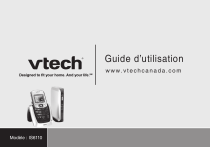
Lien public mis à jour
Le lien public vers votre chat a été mis à jour.